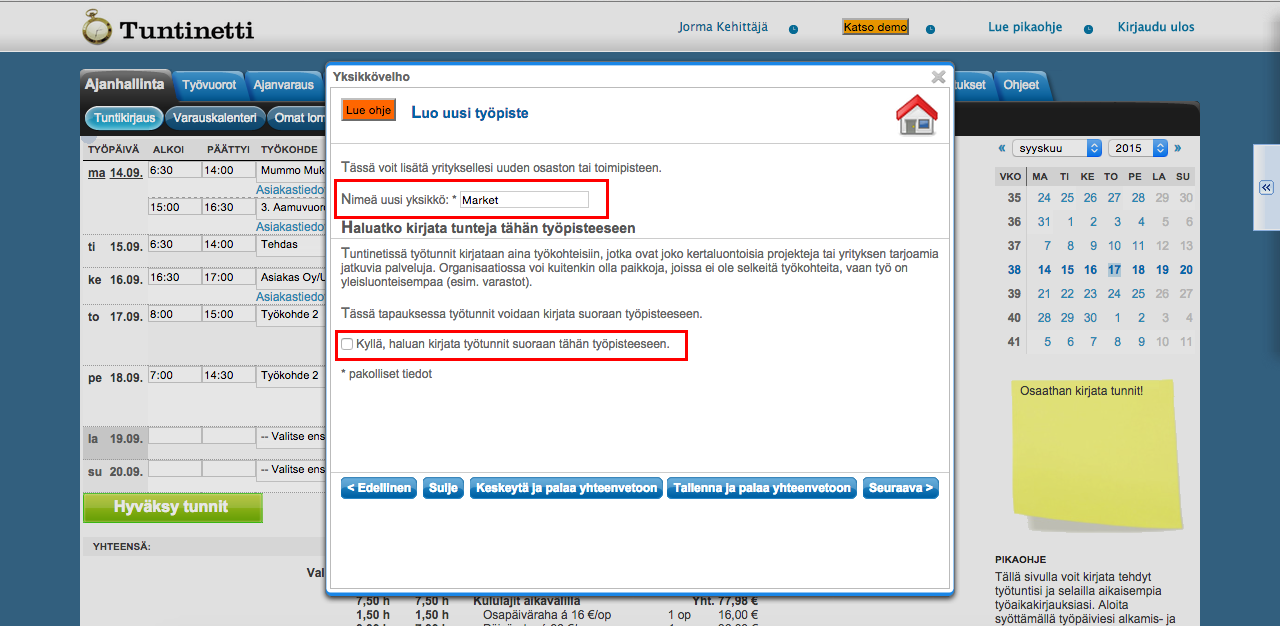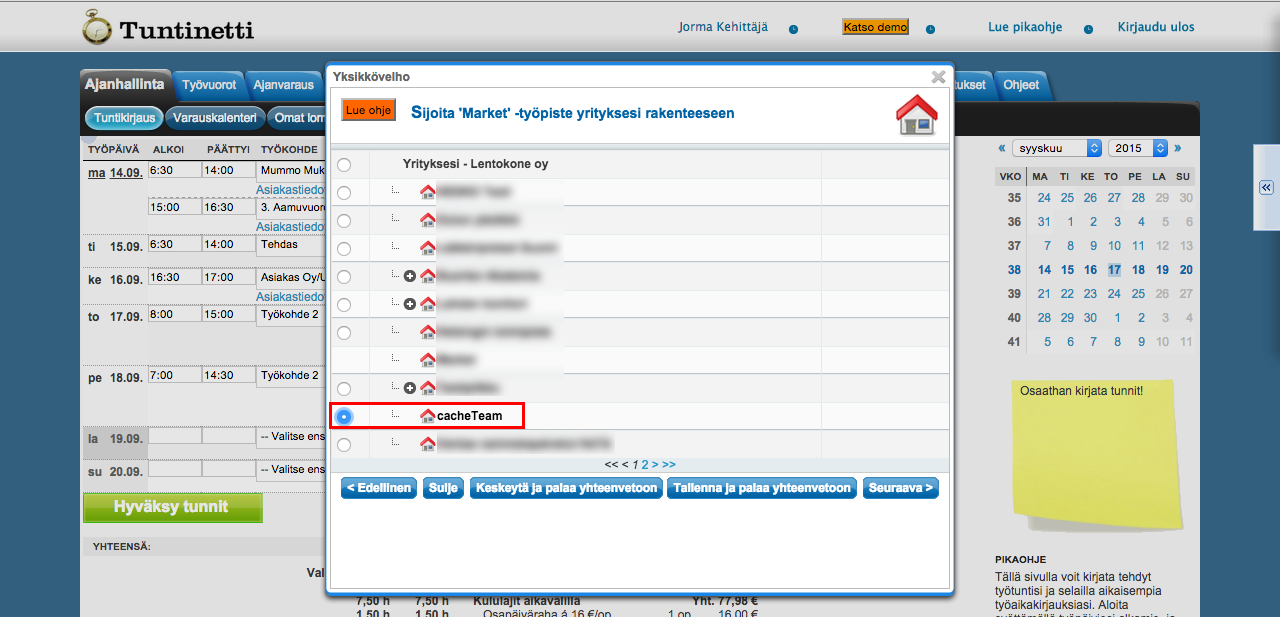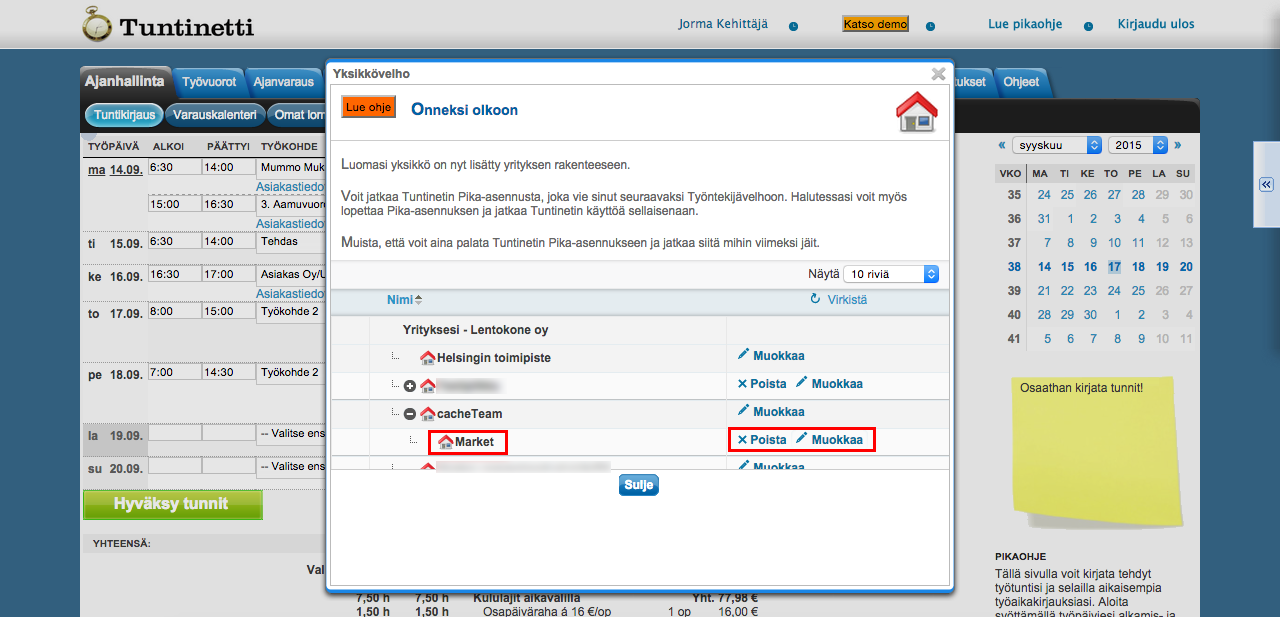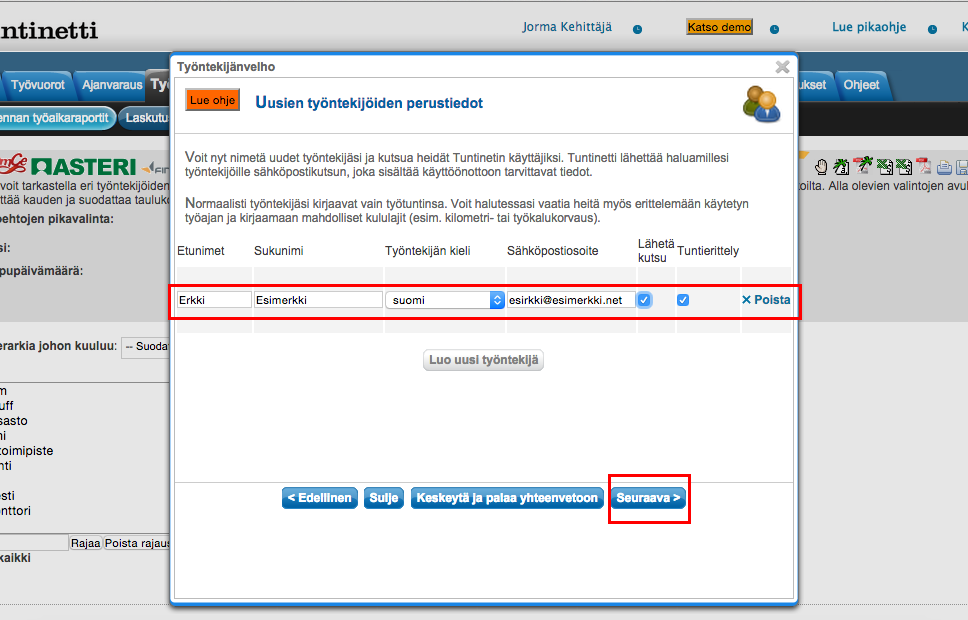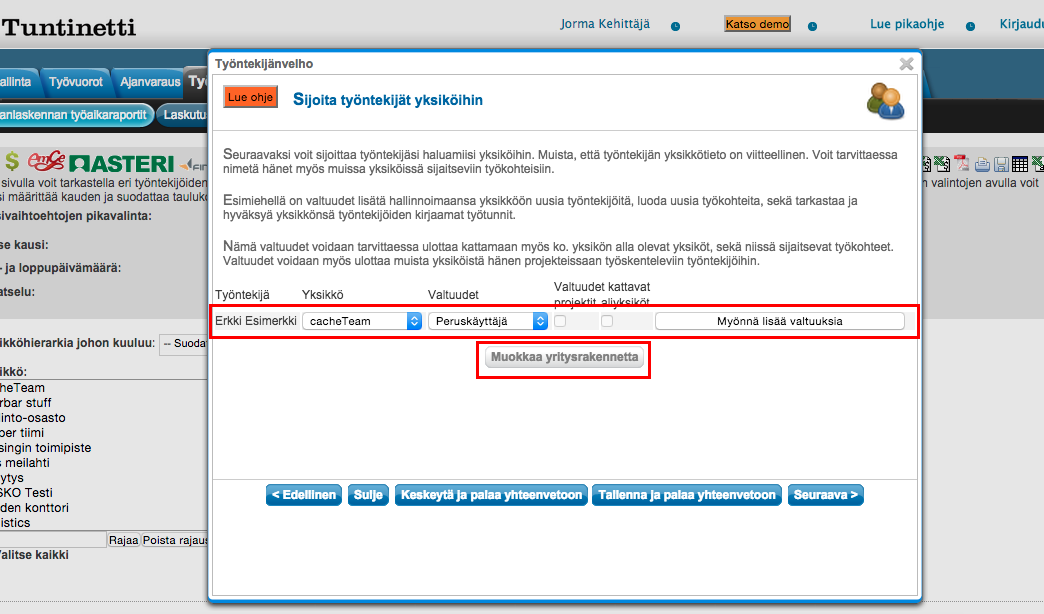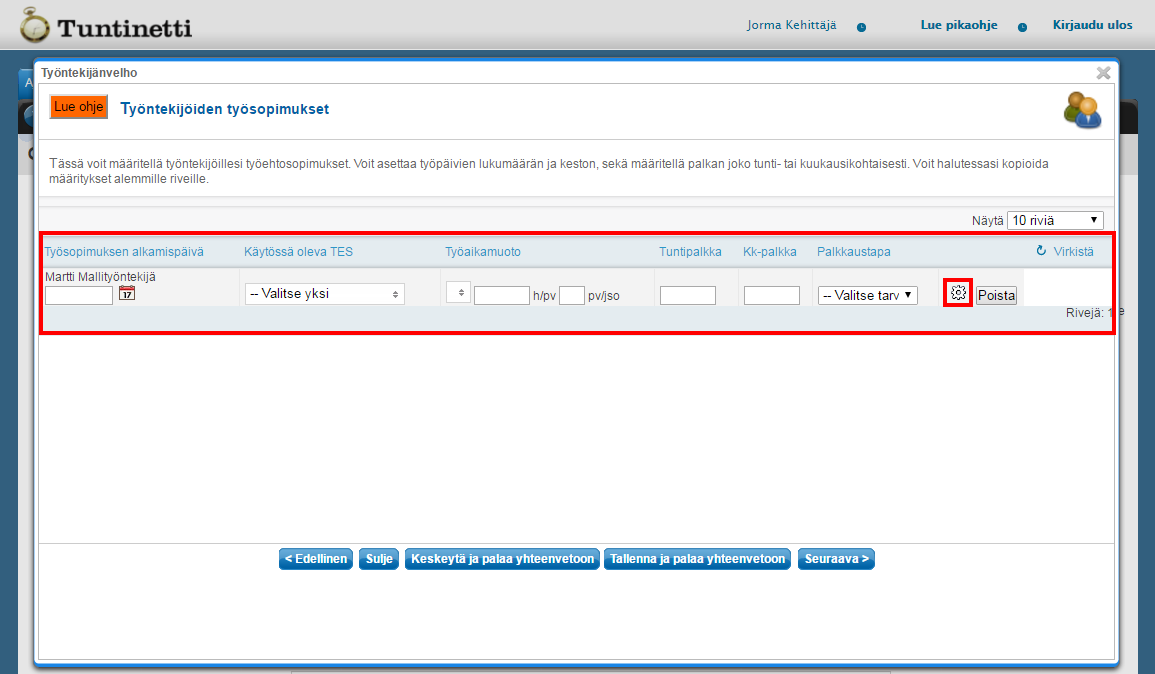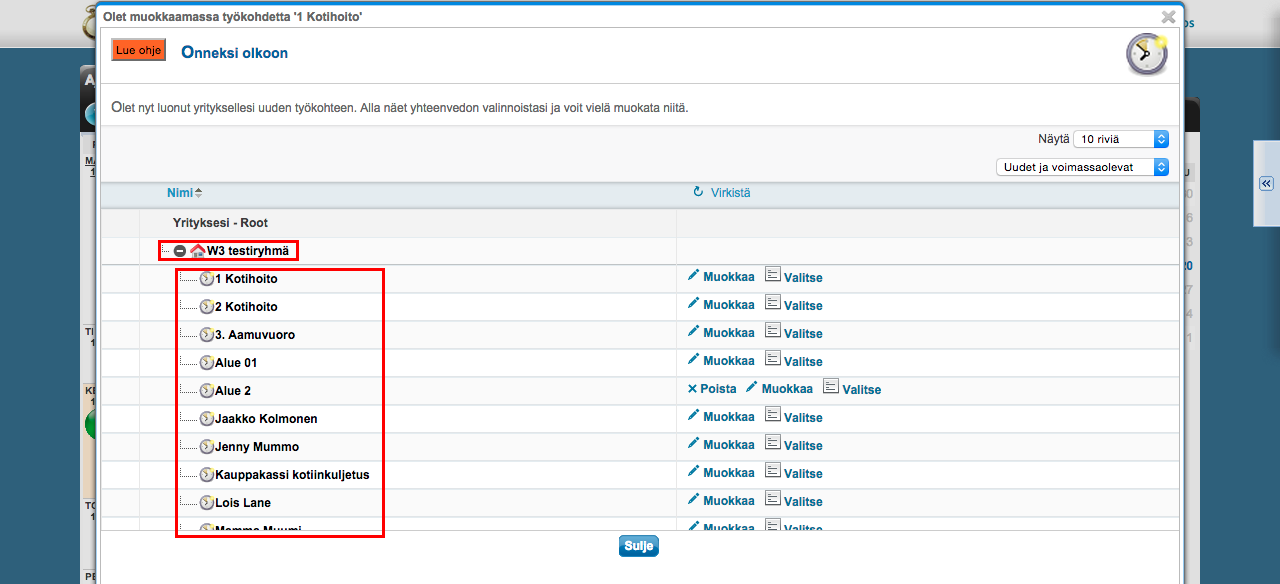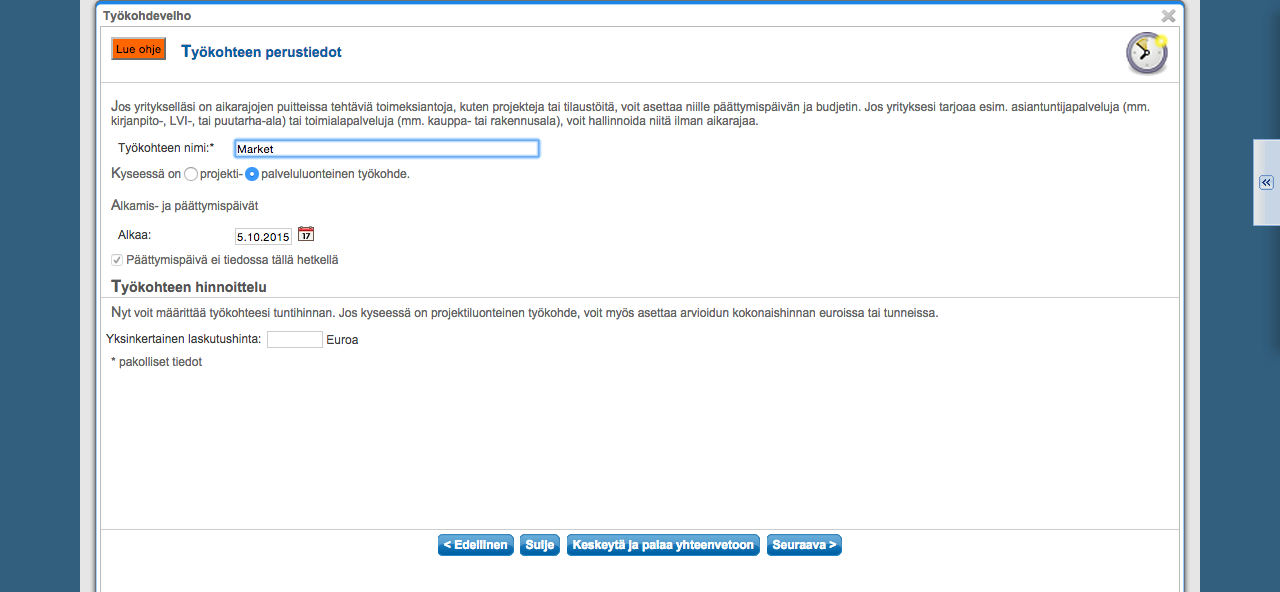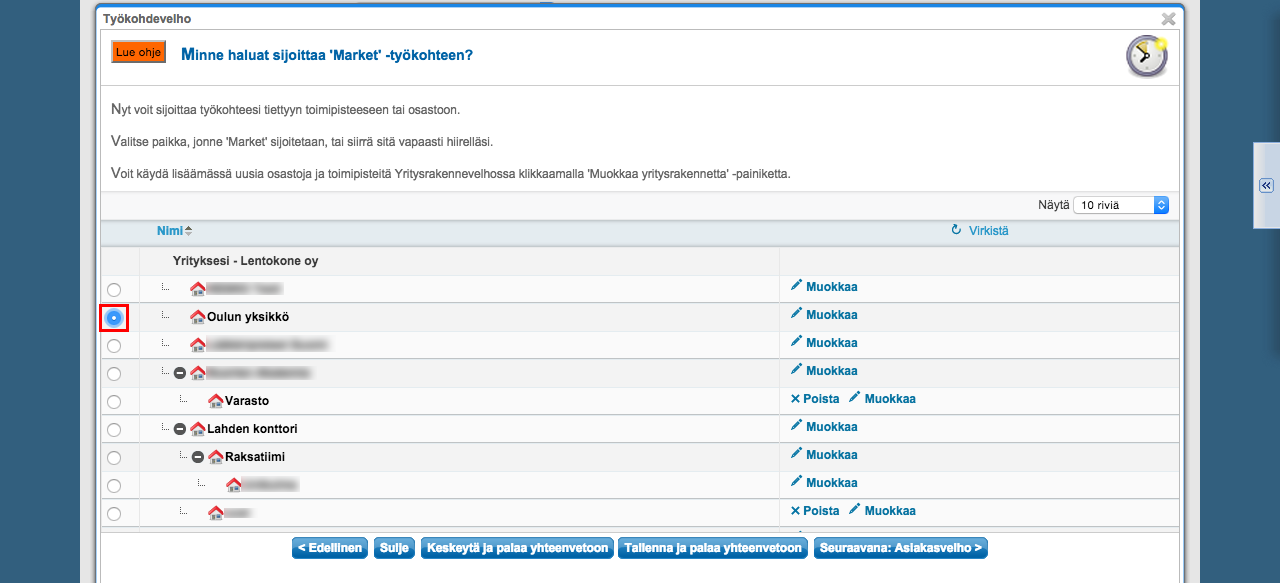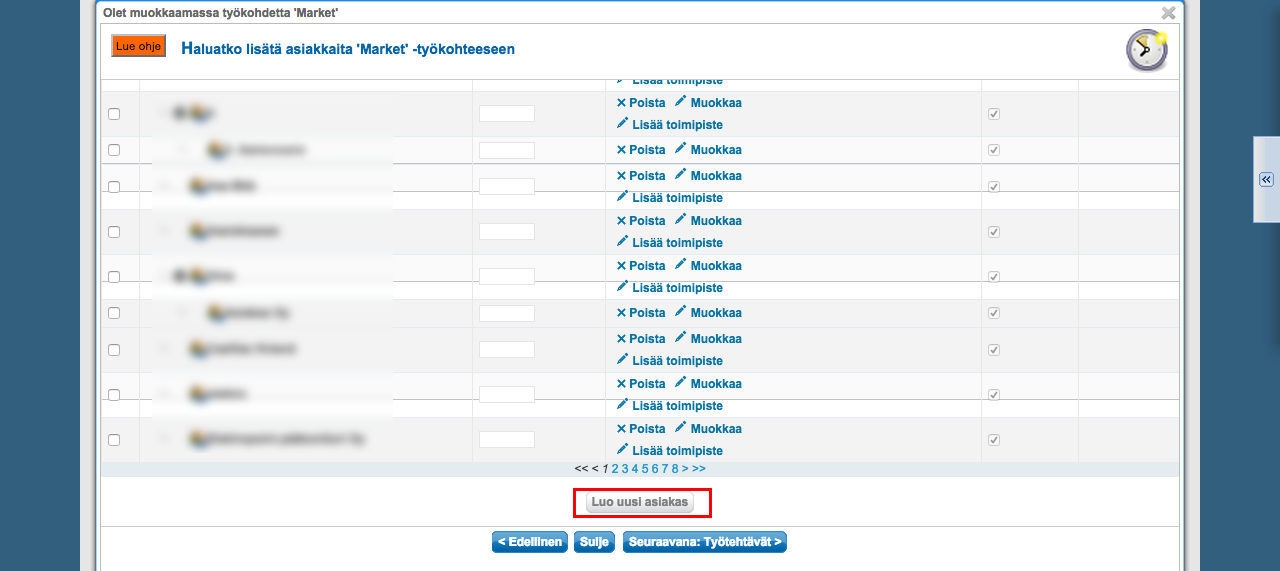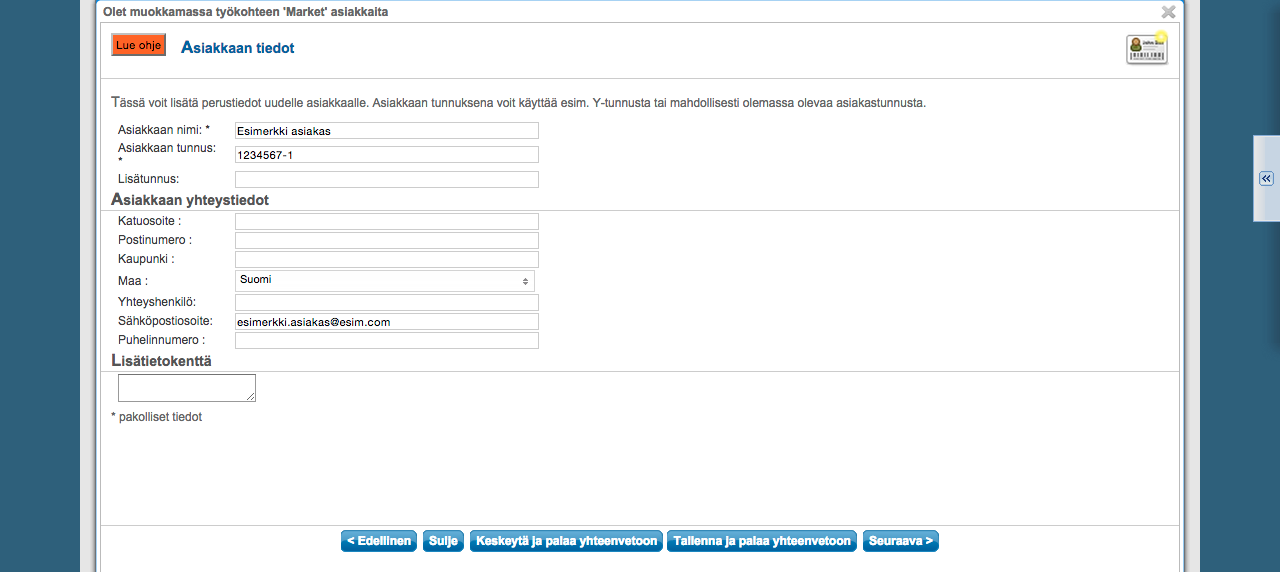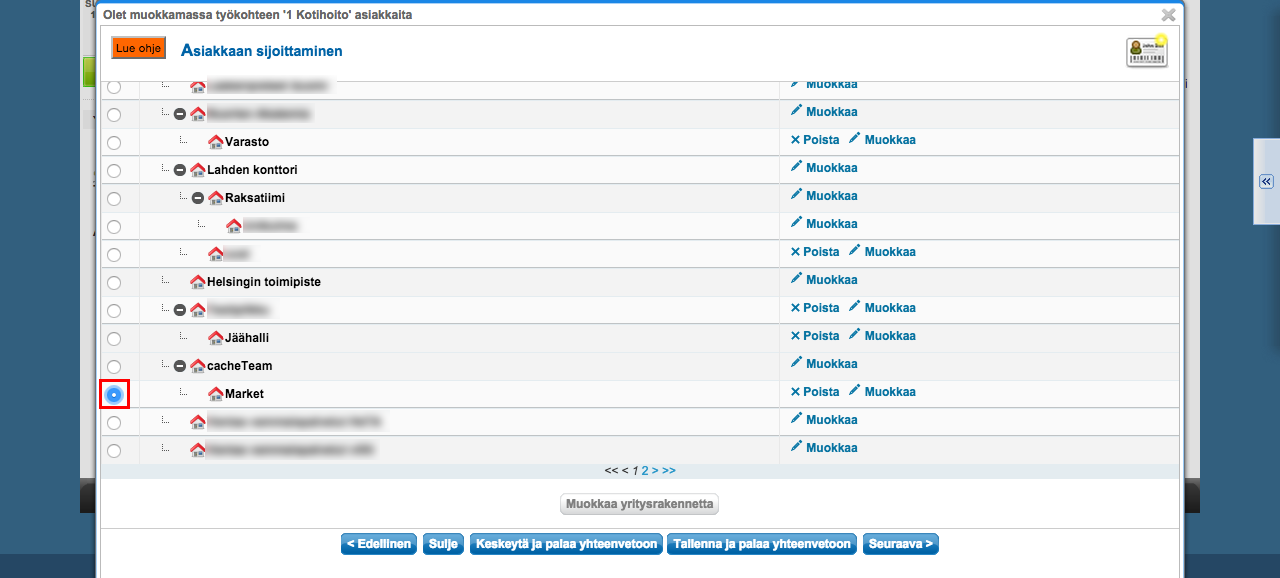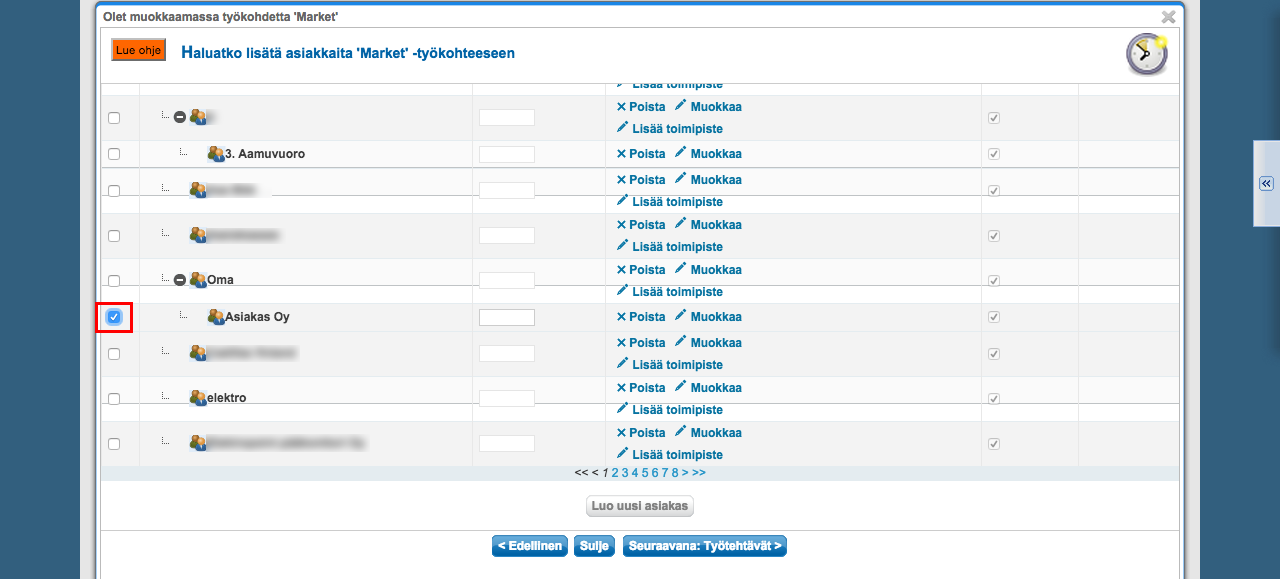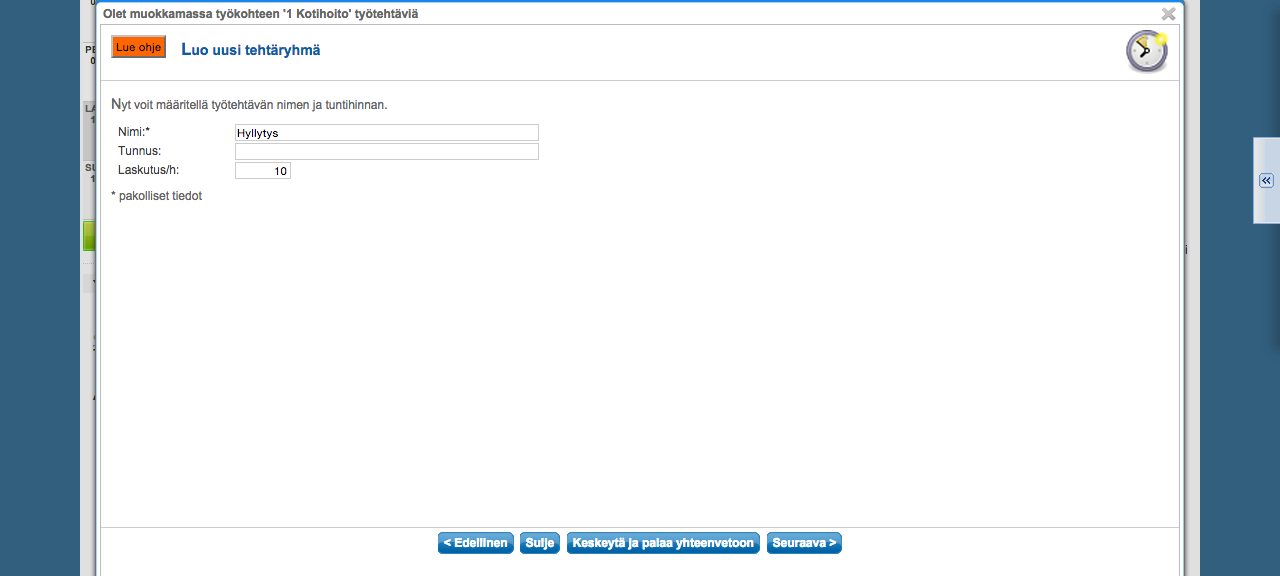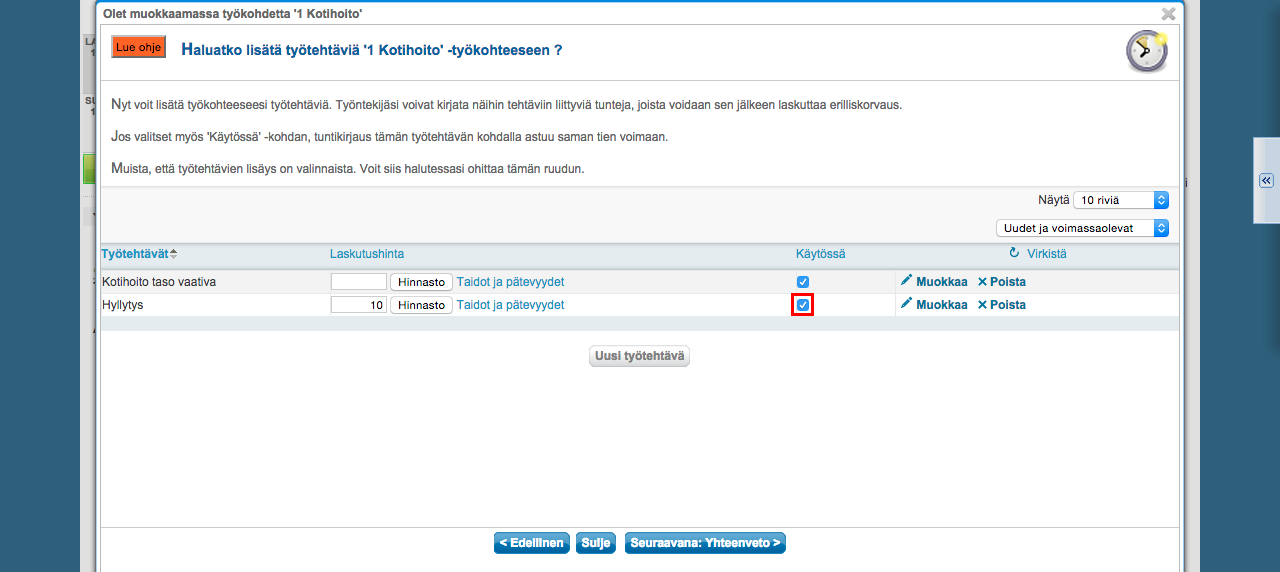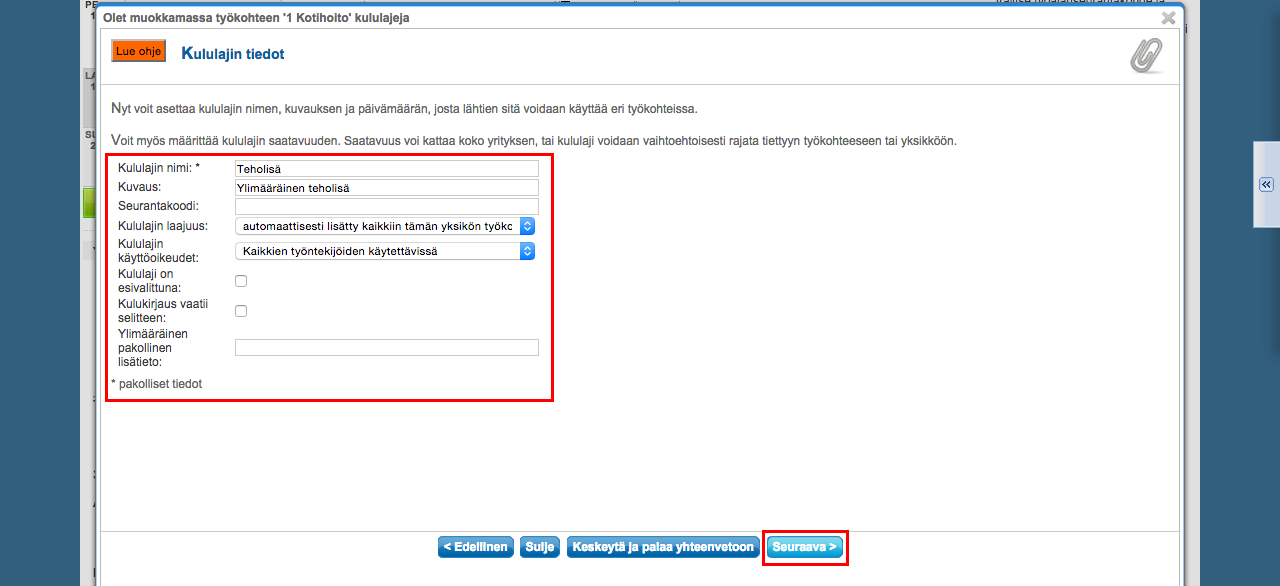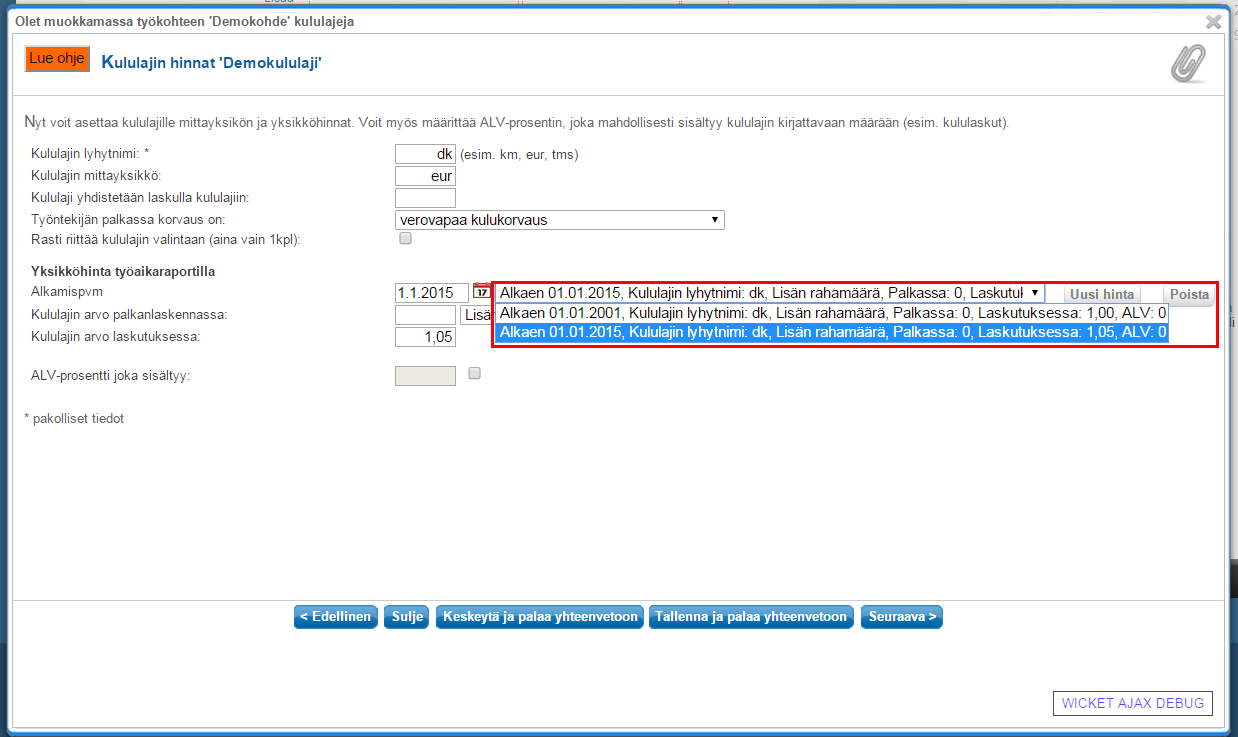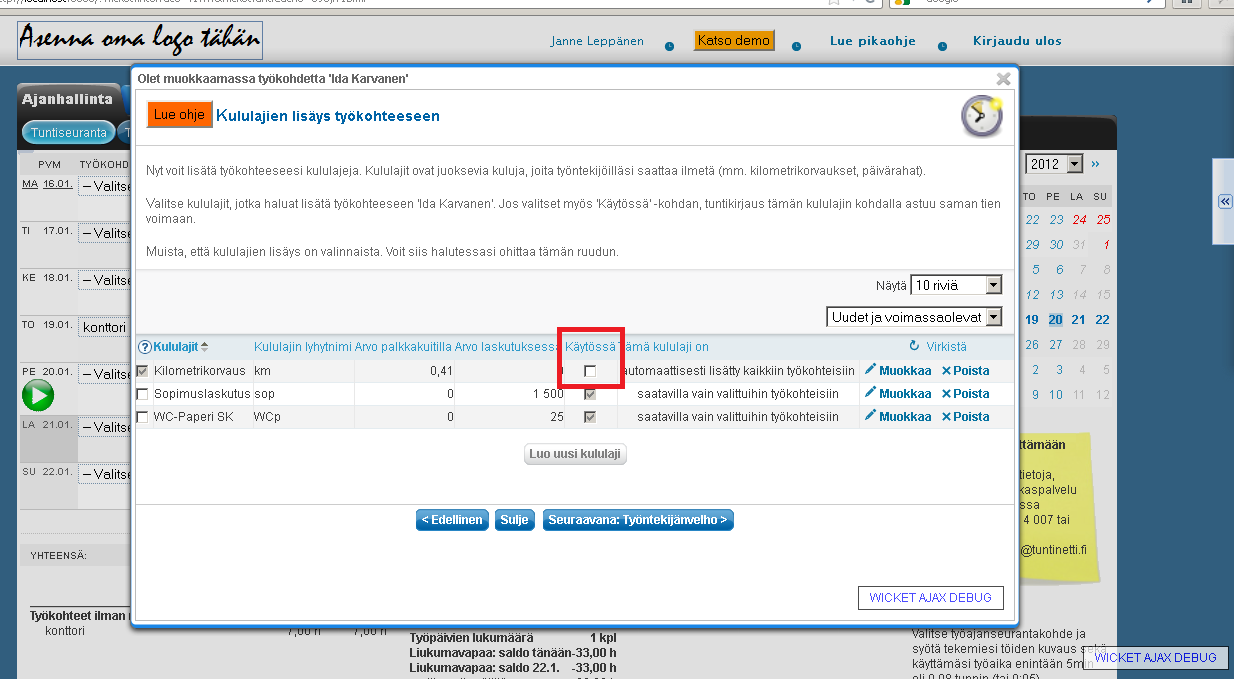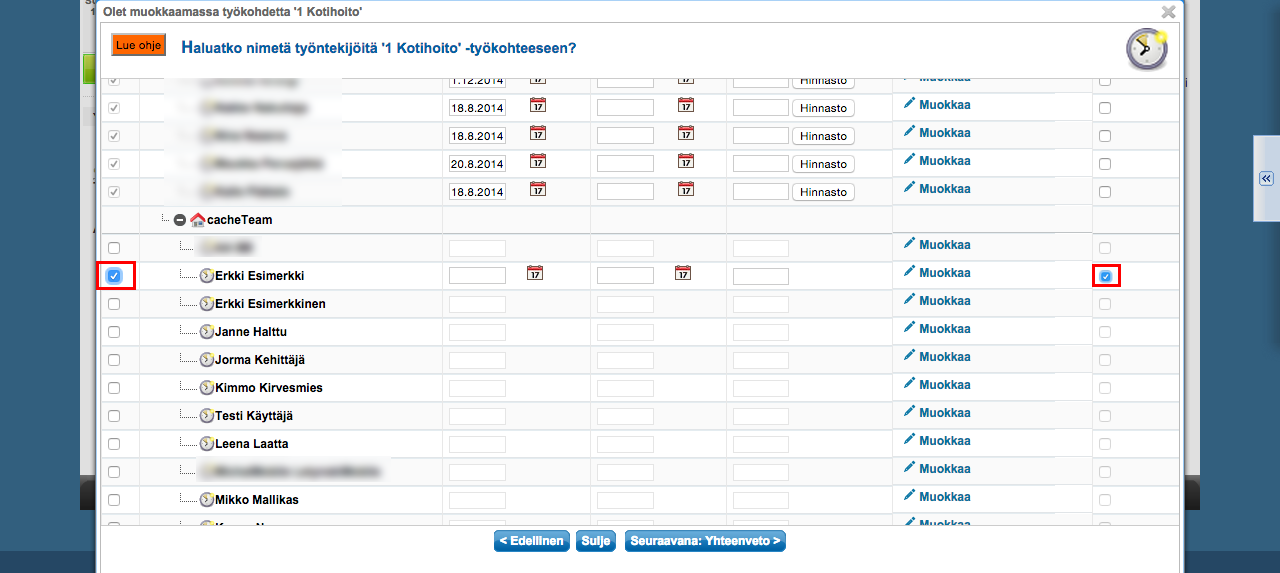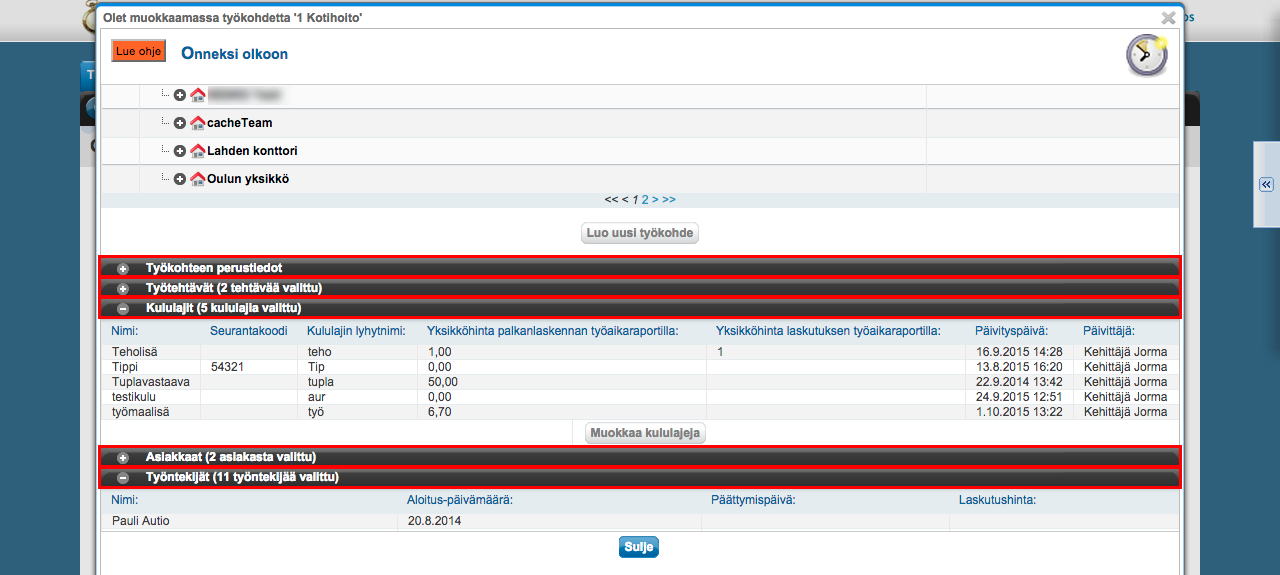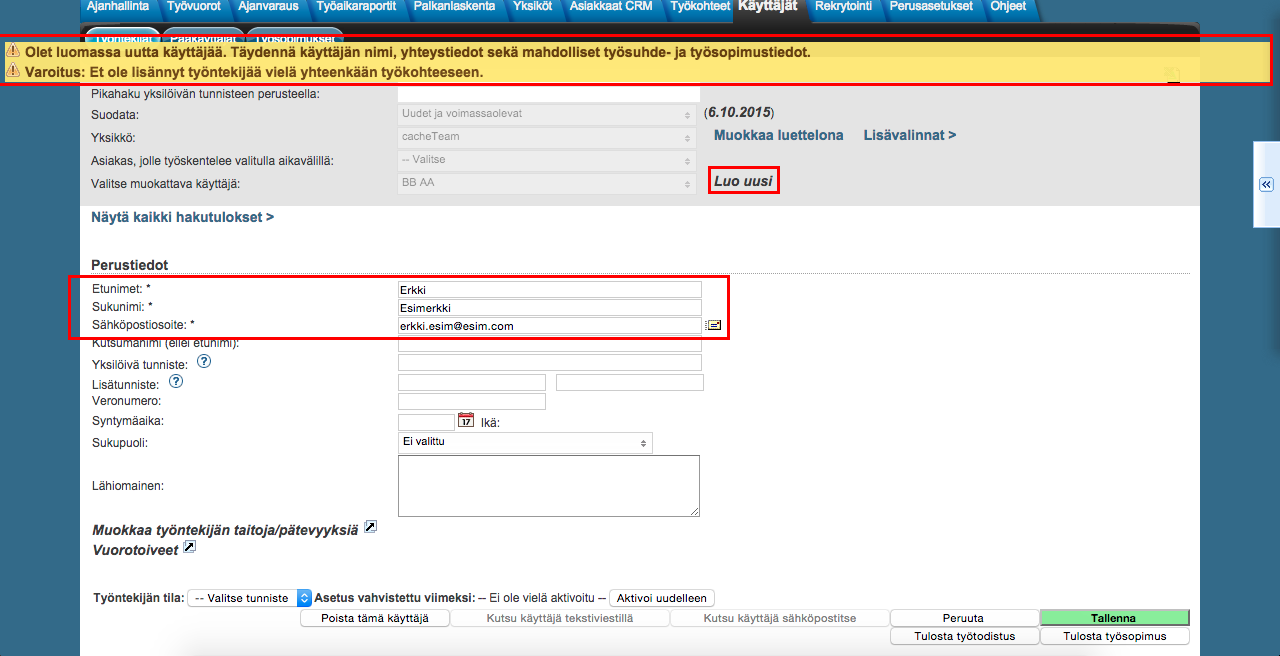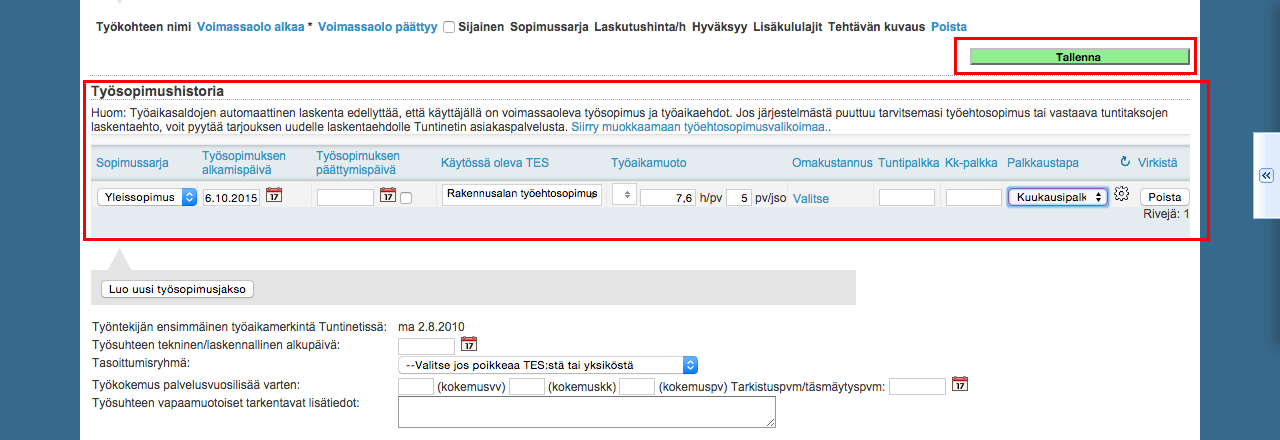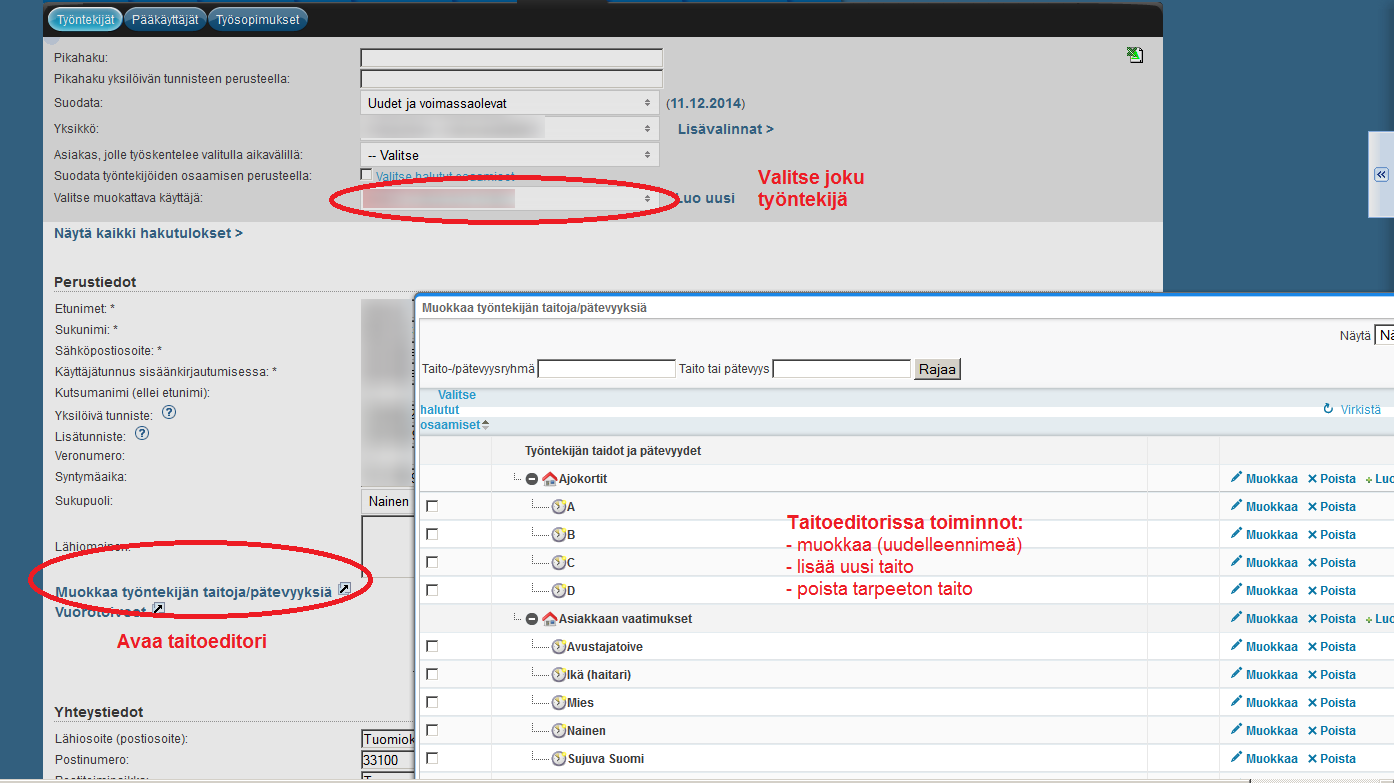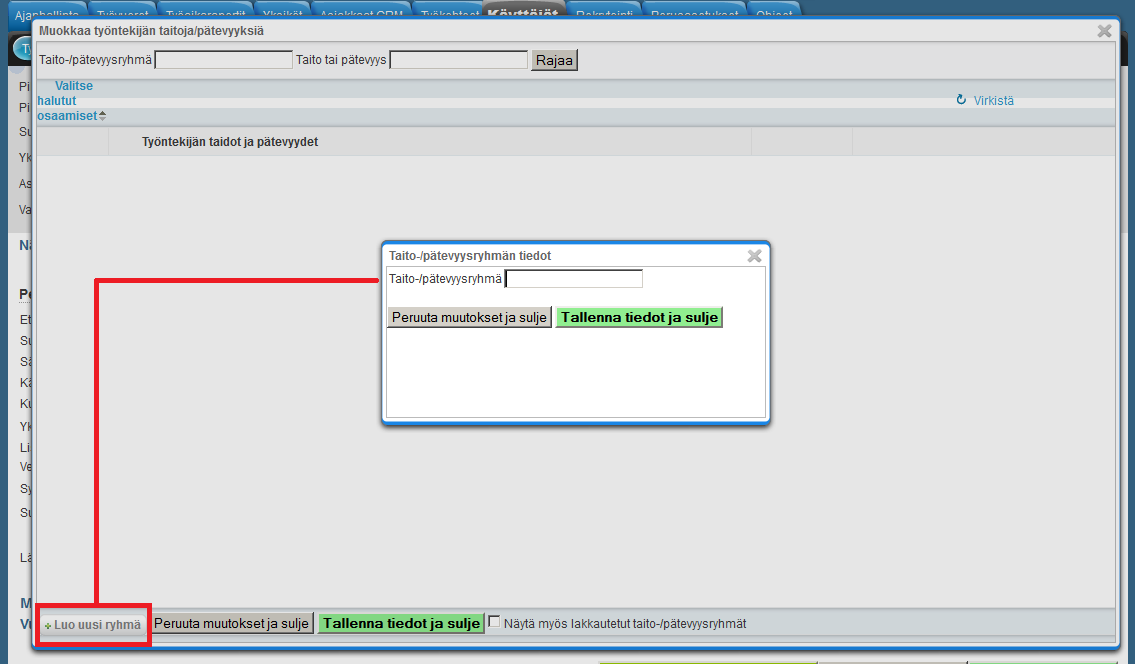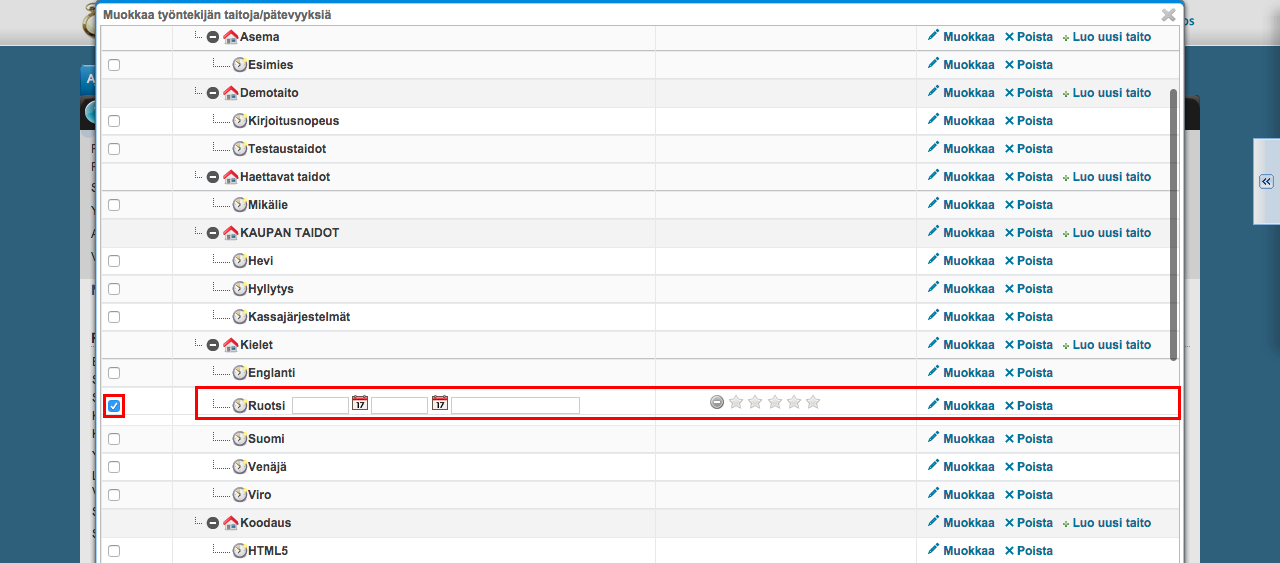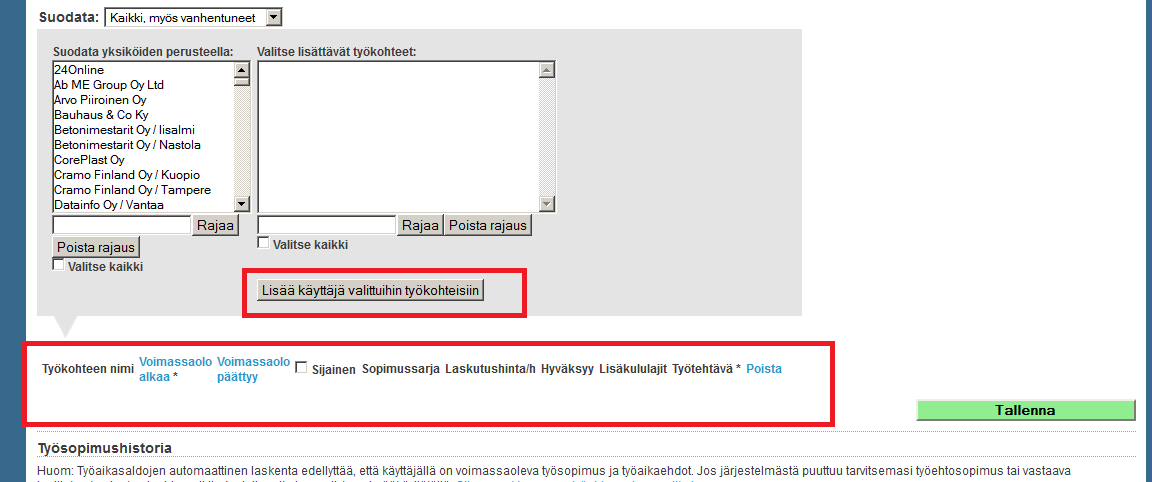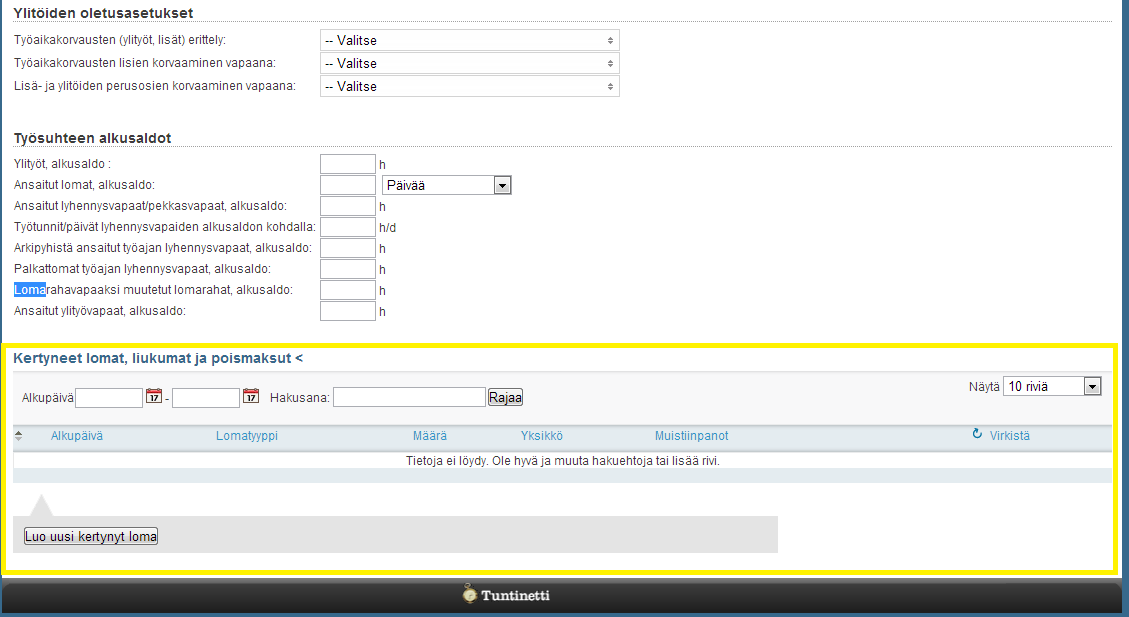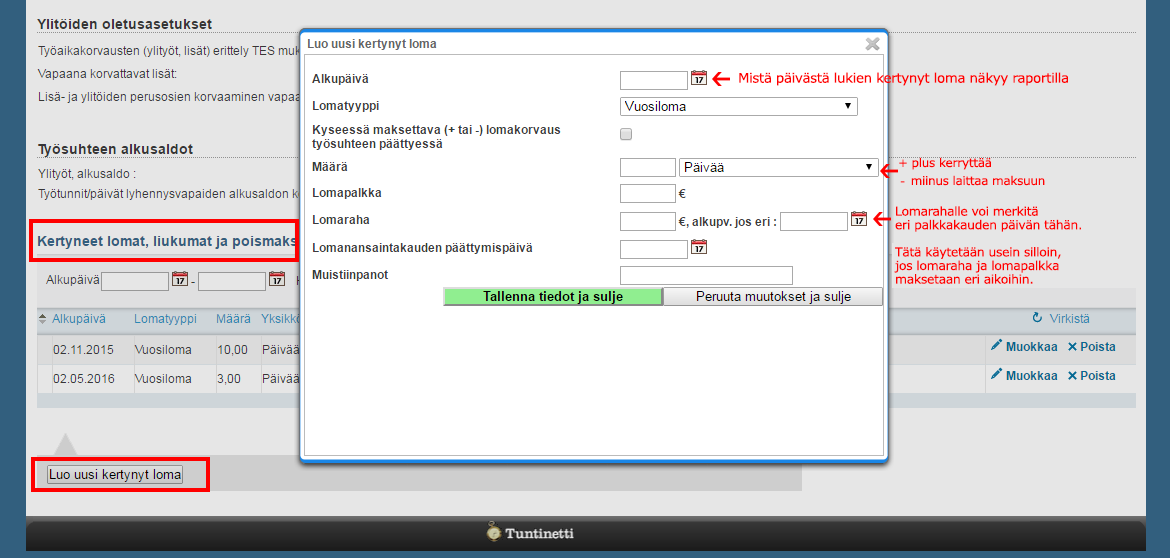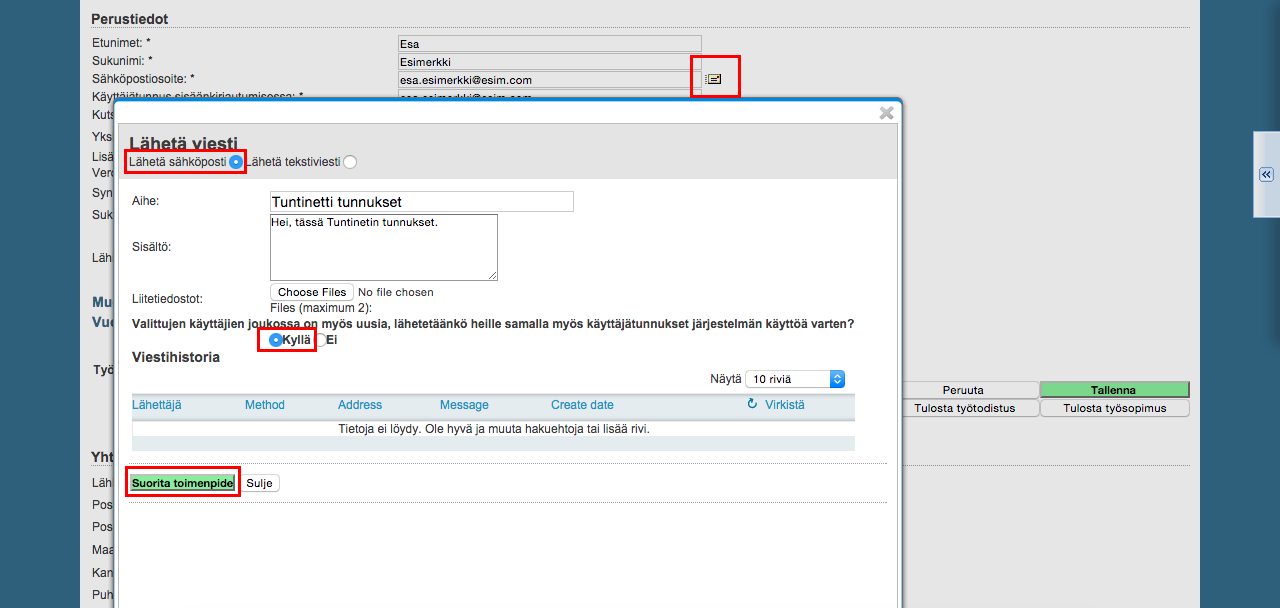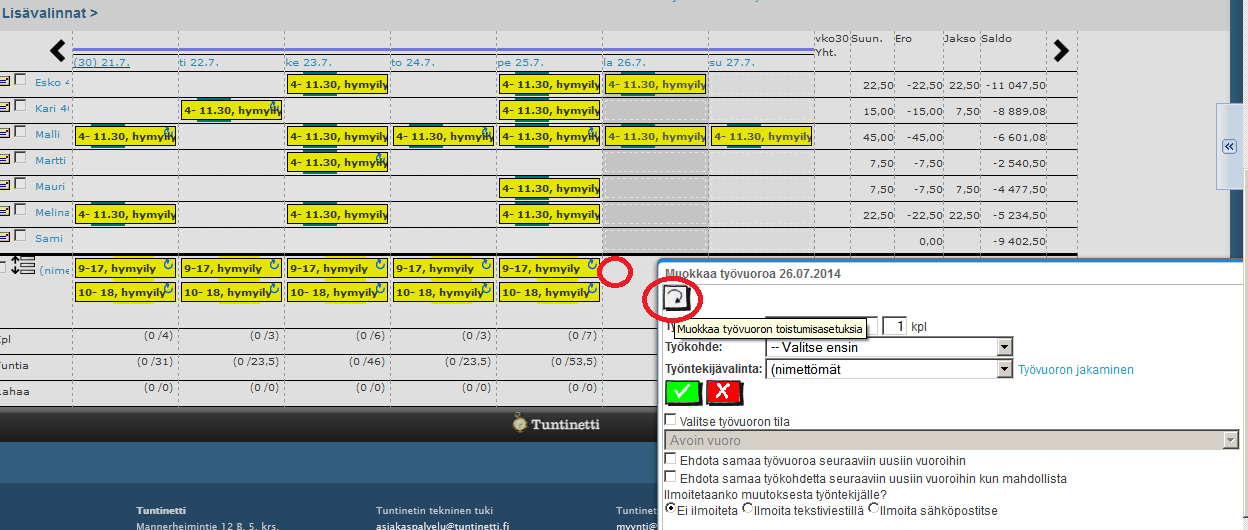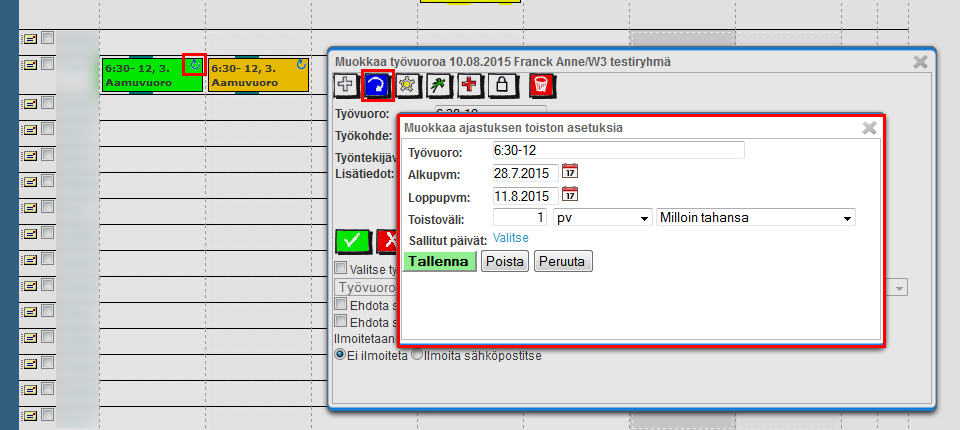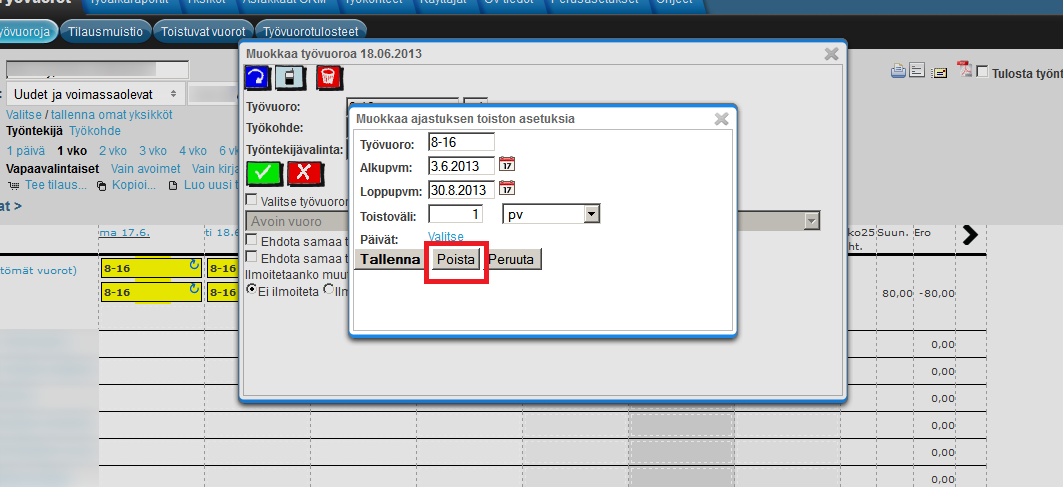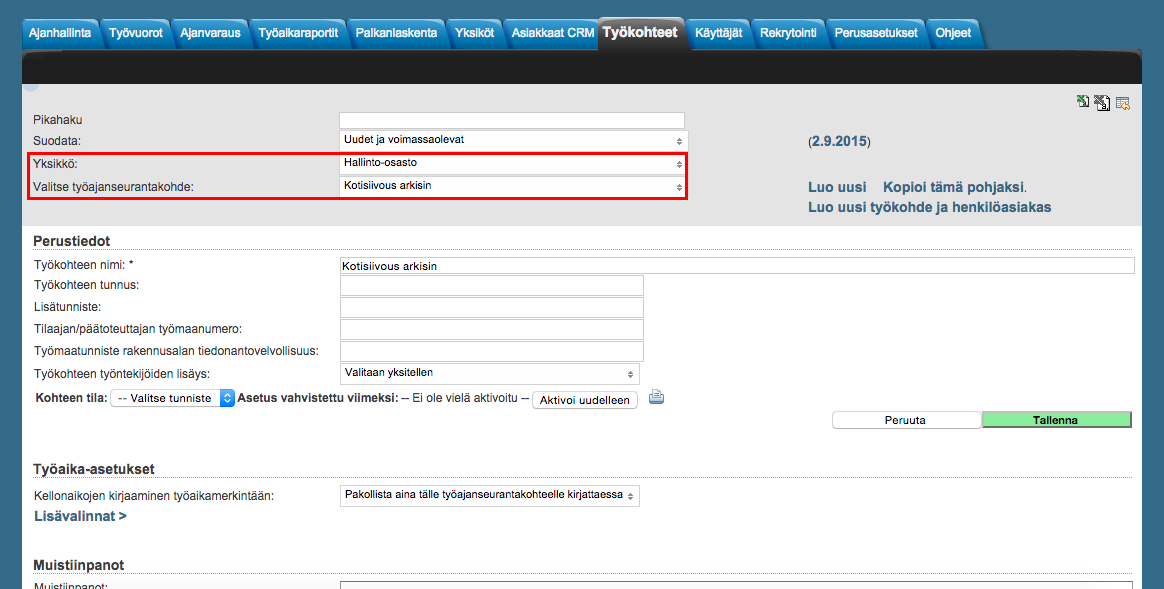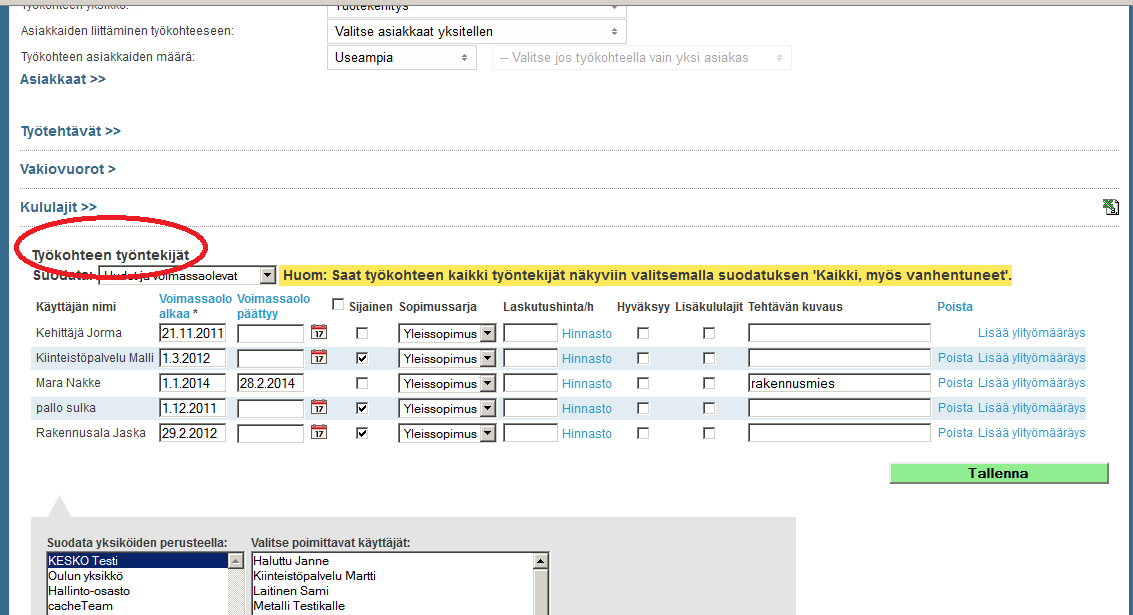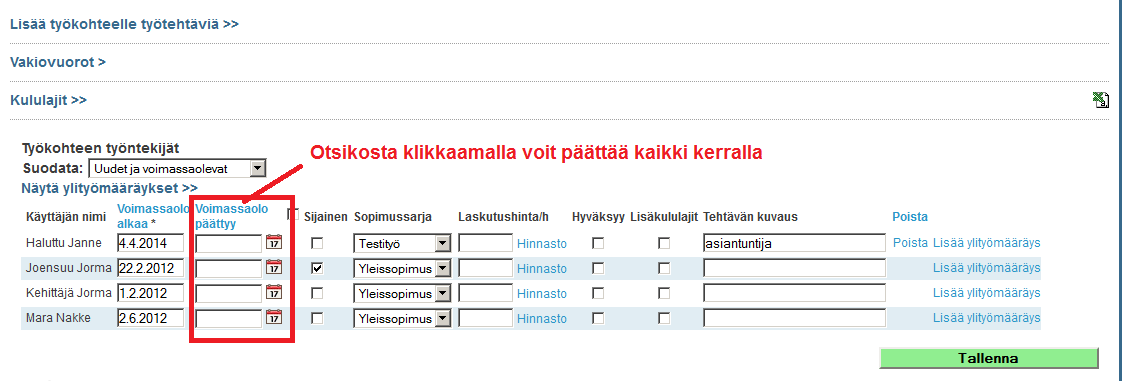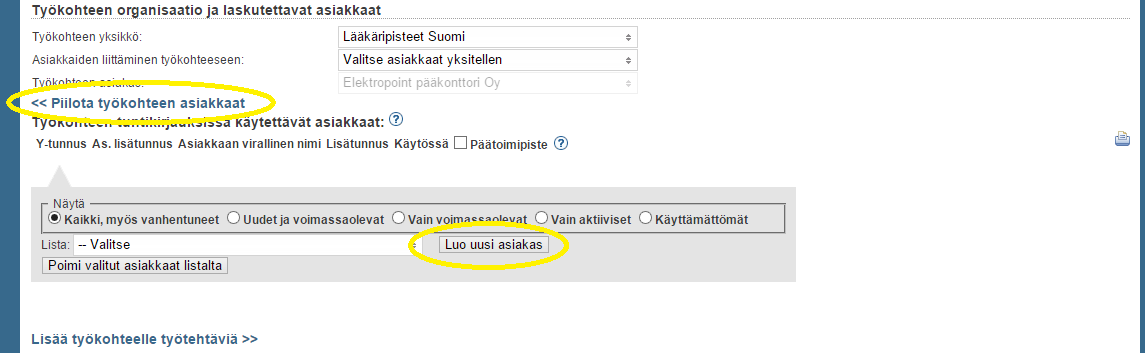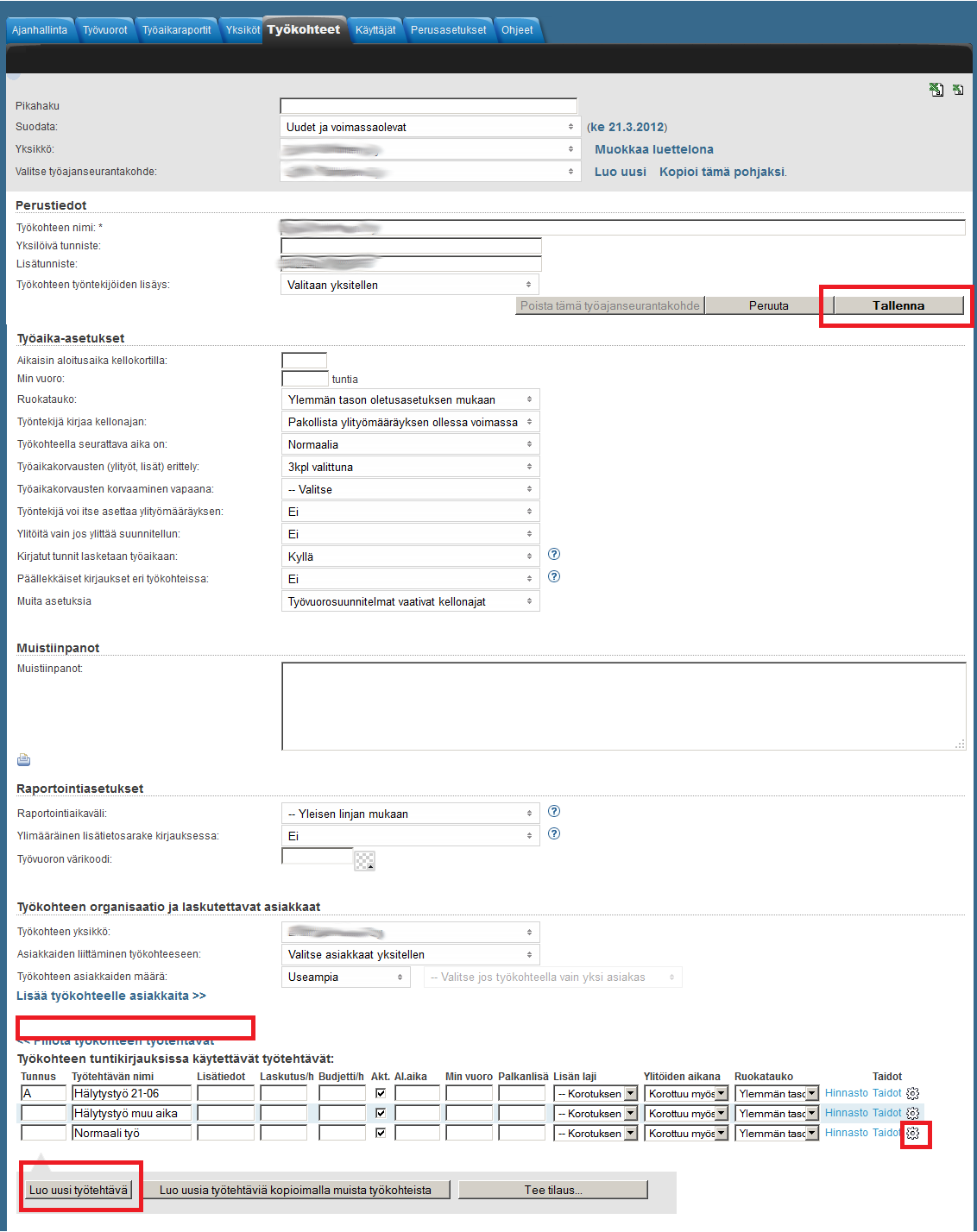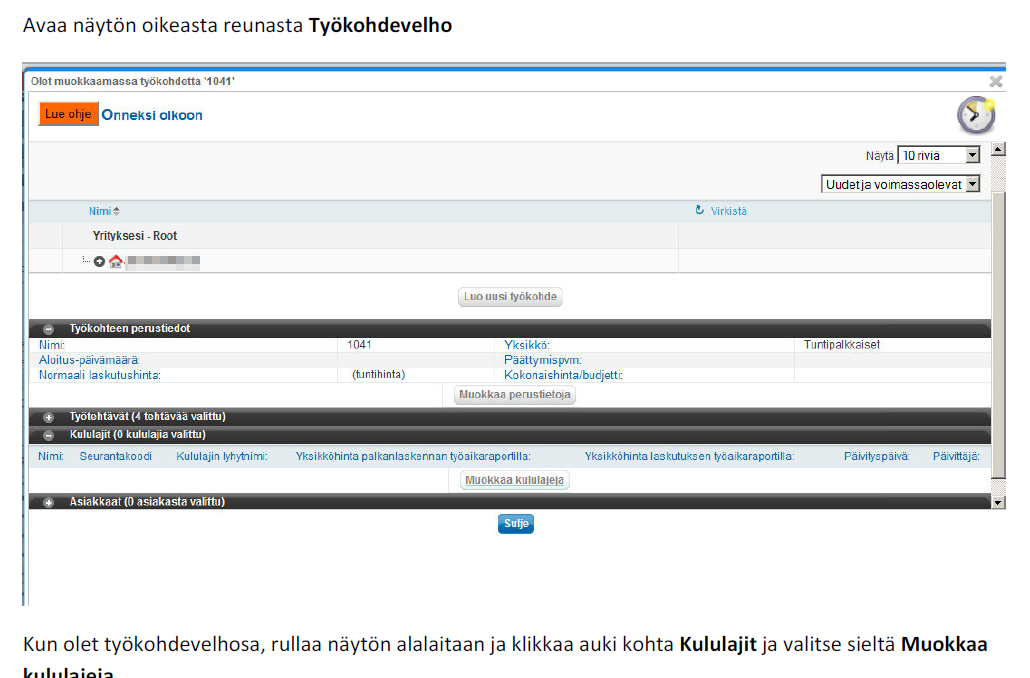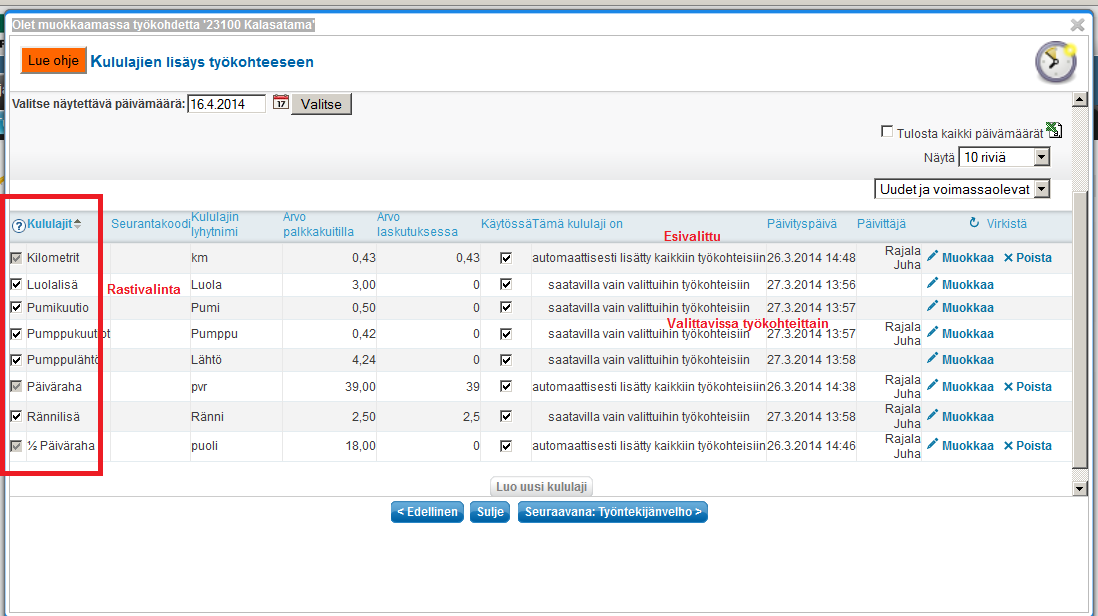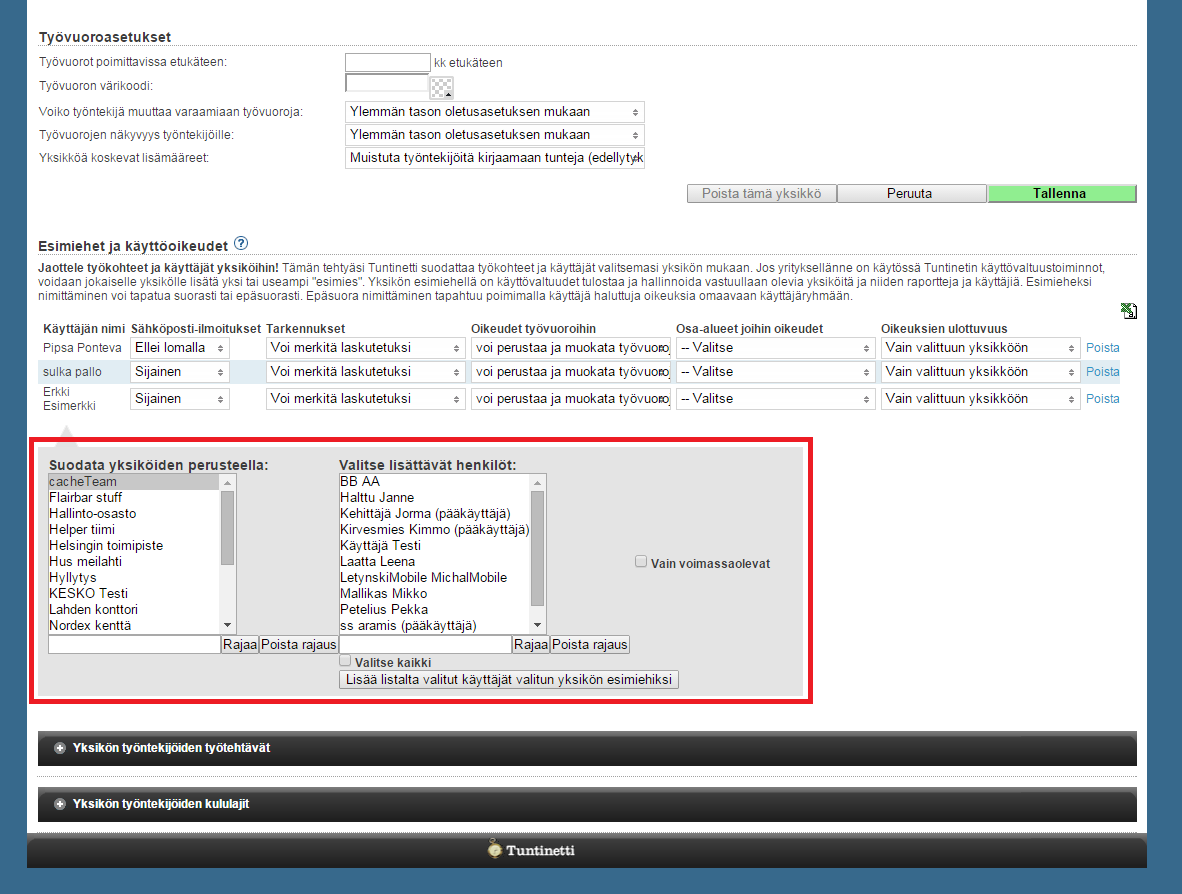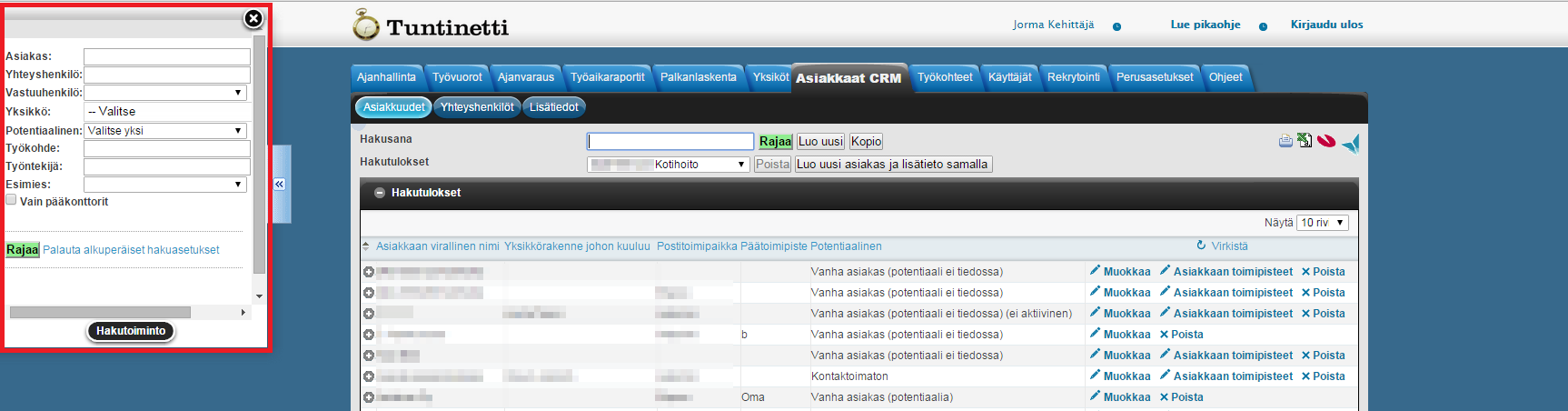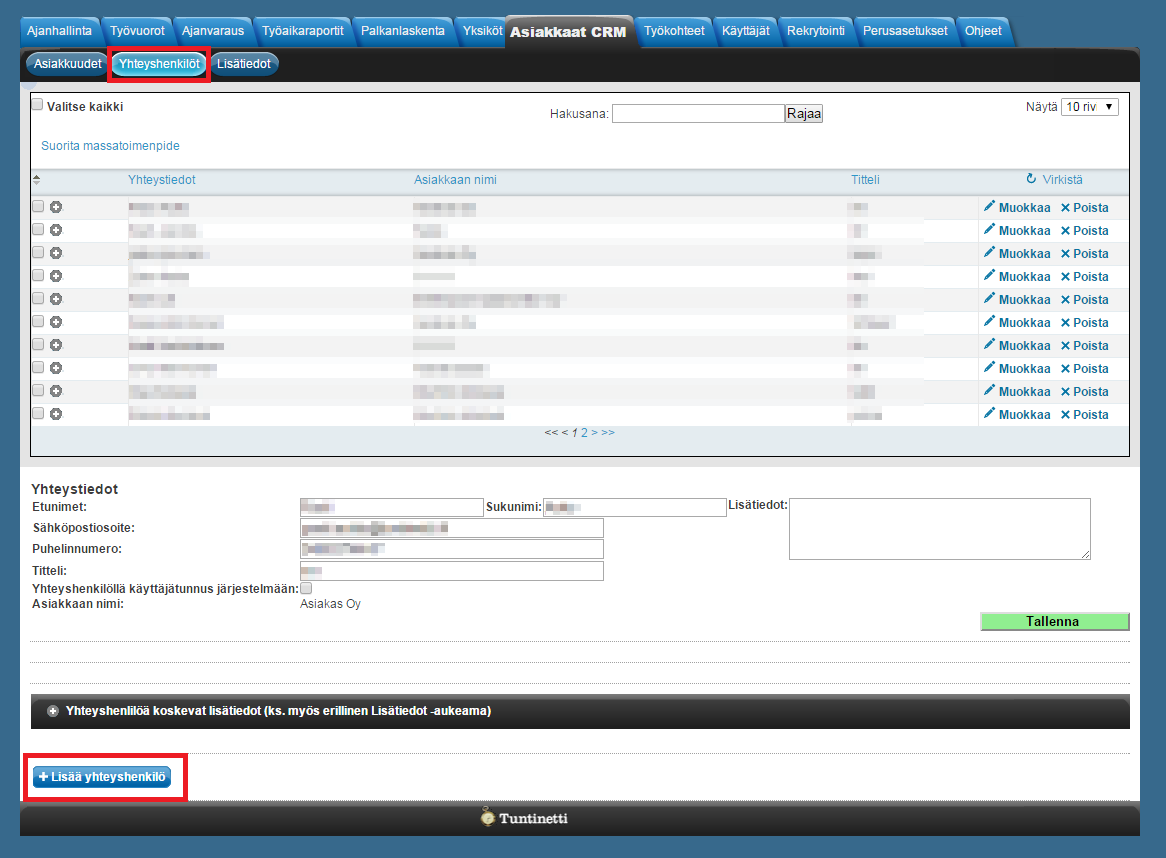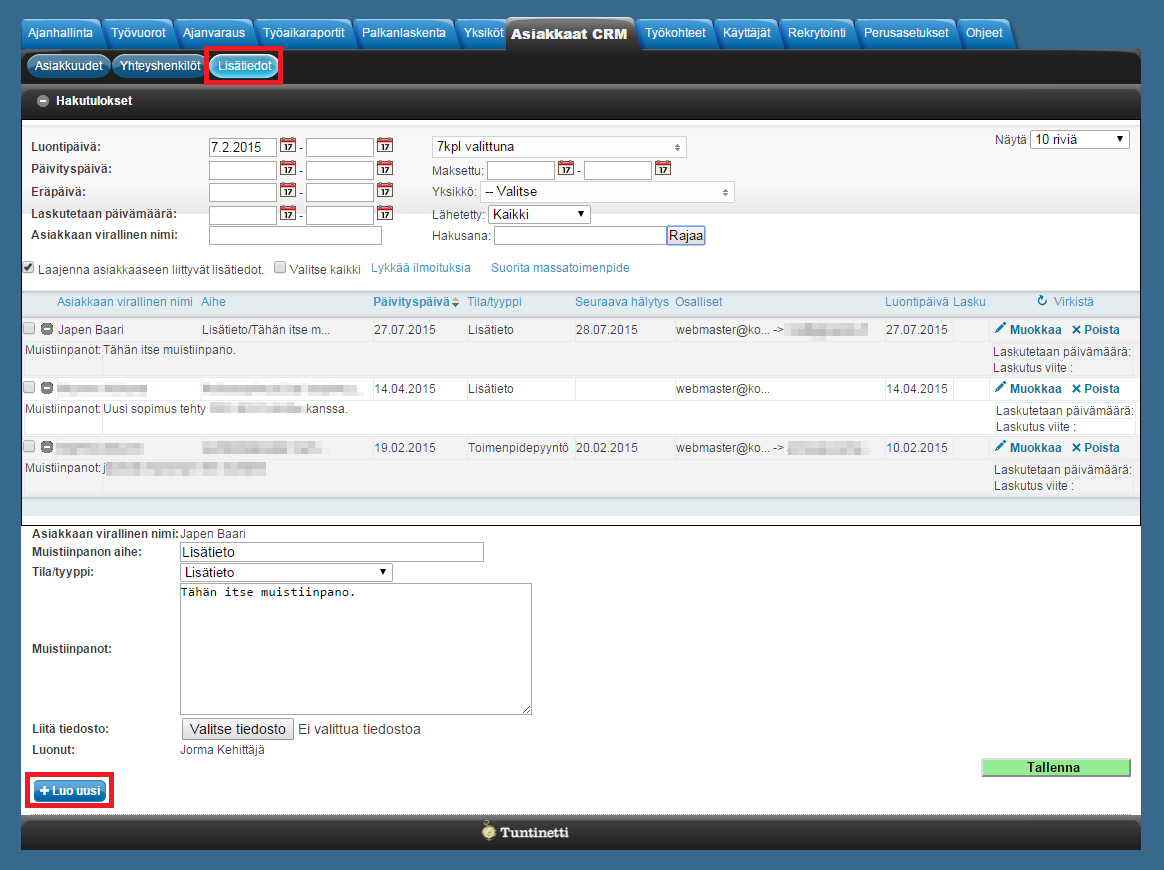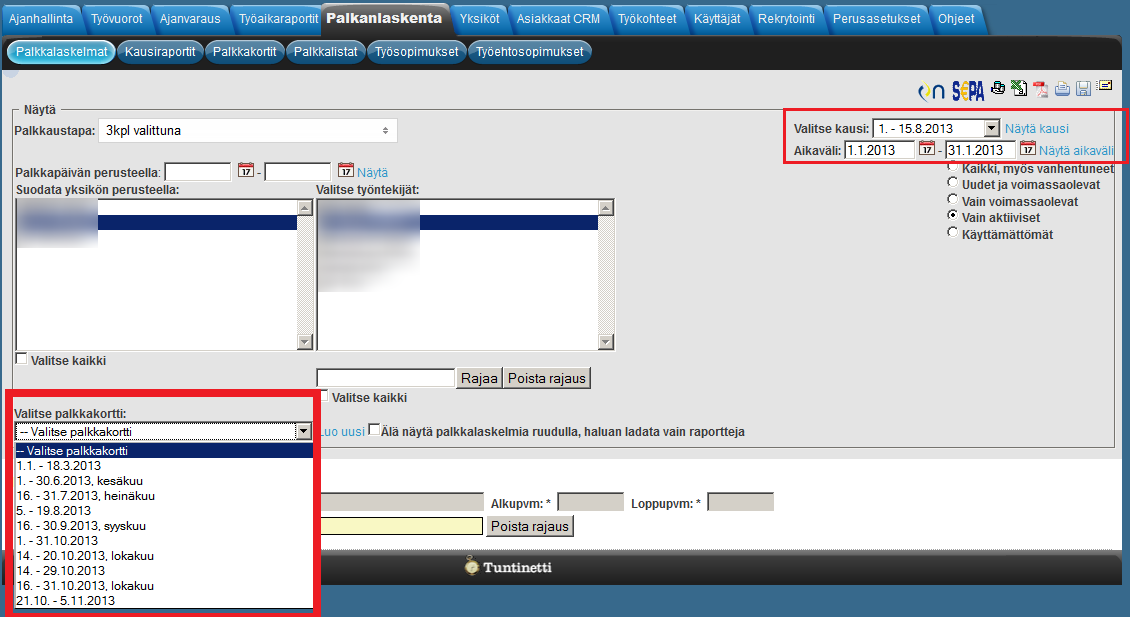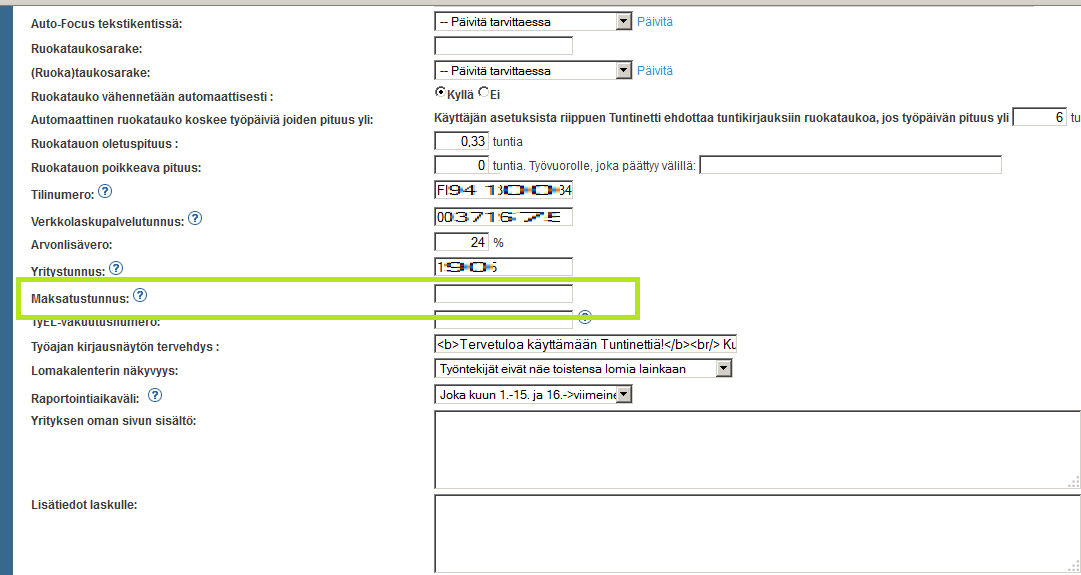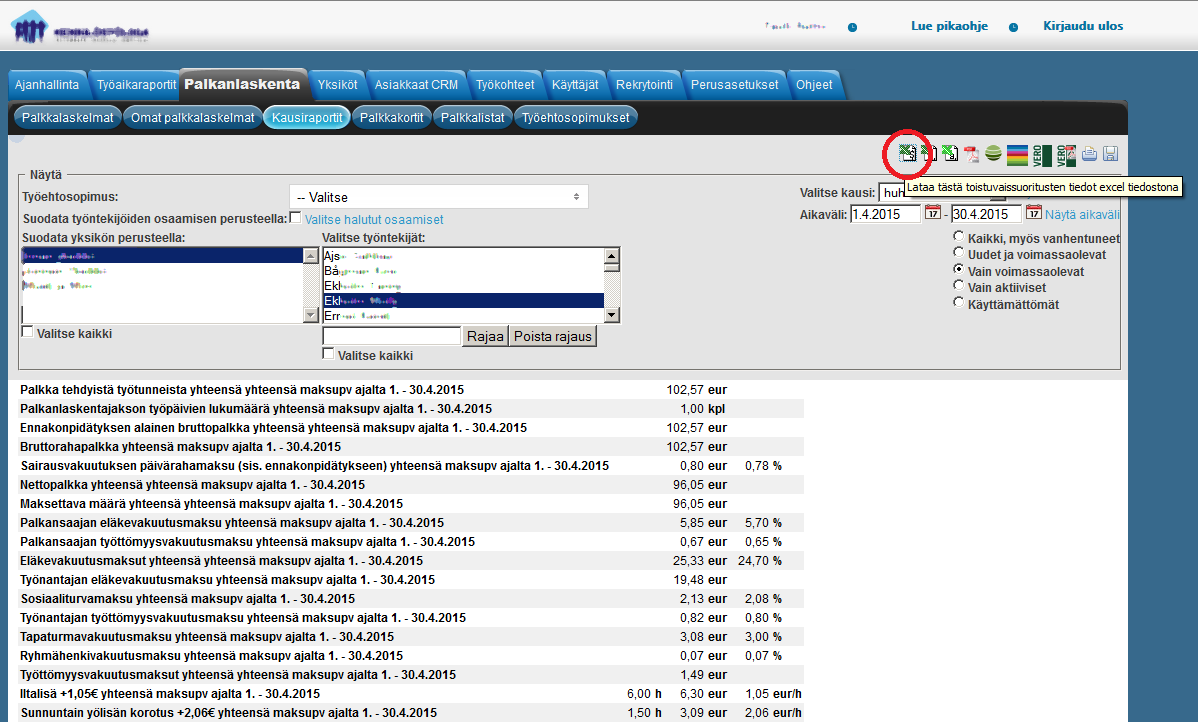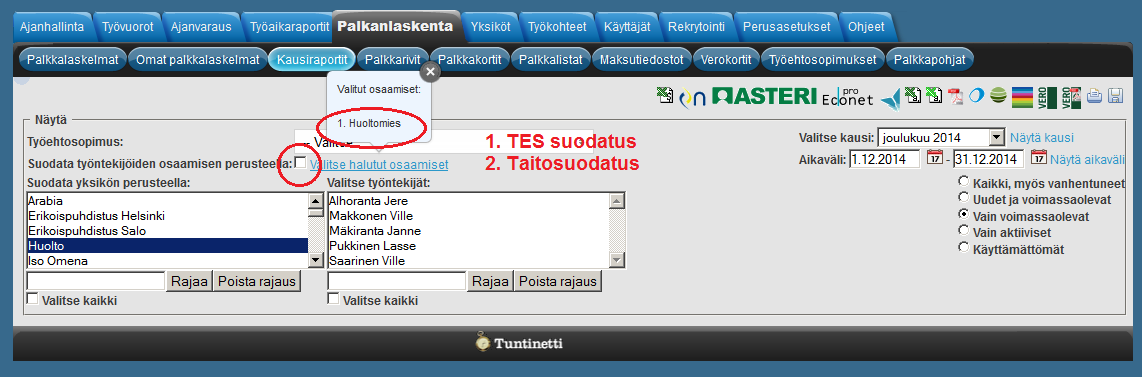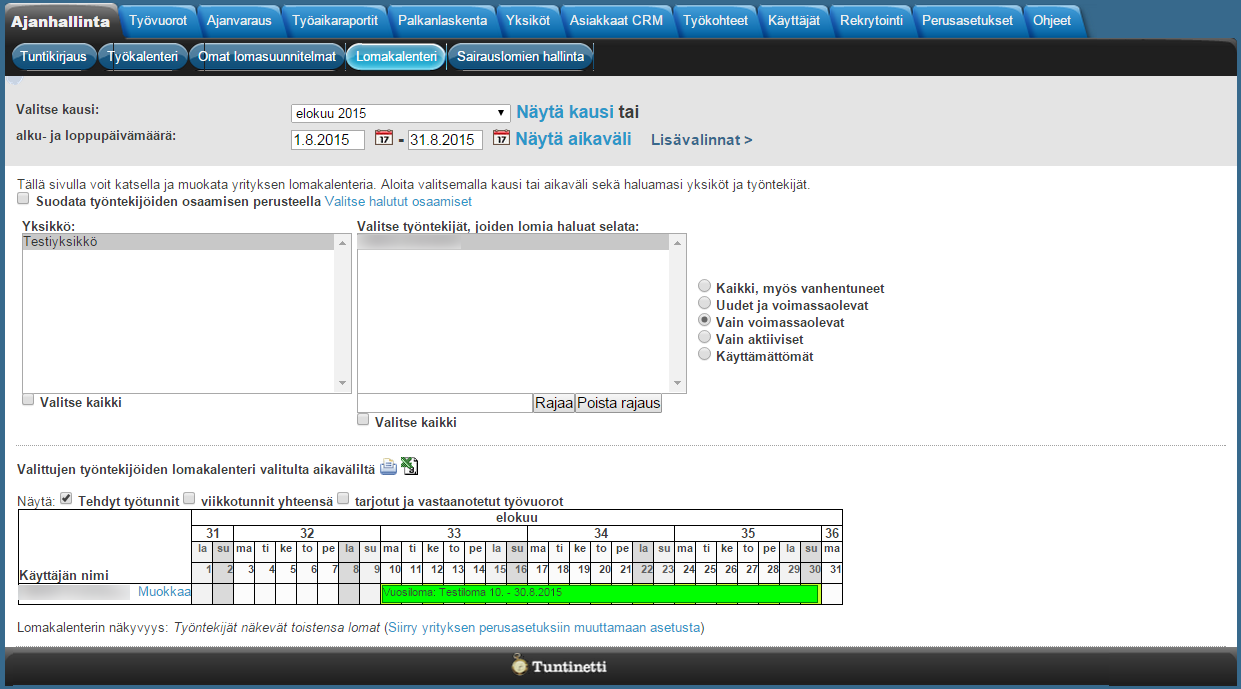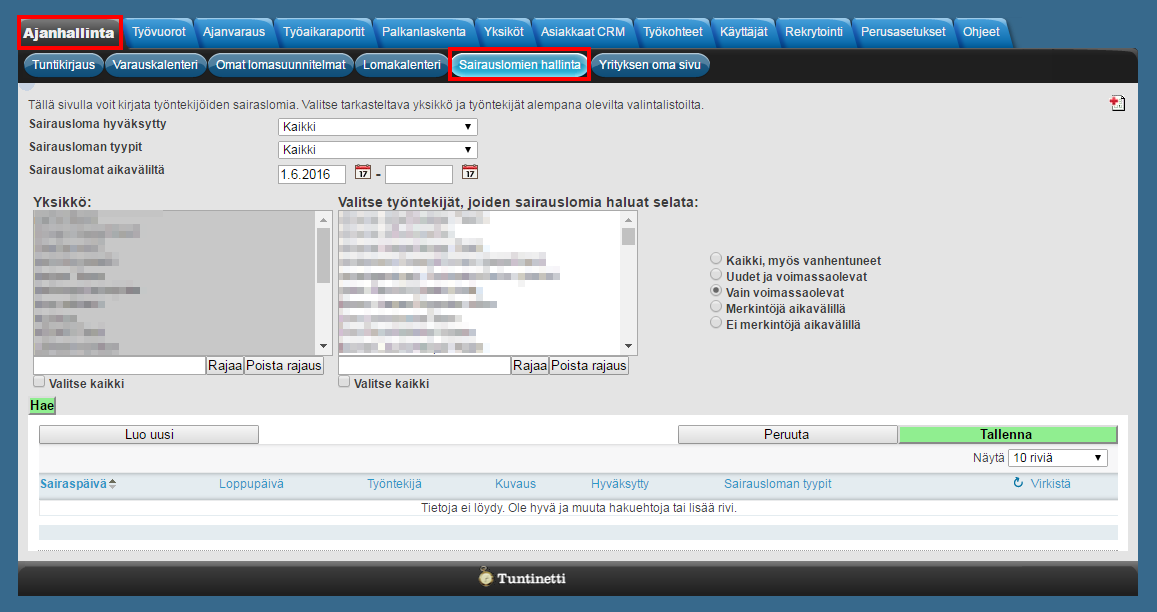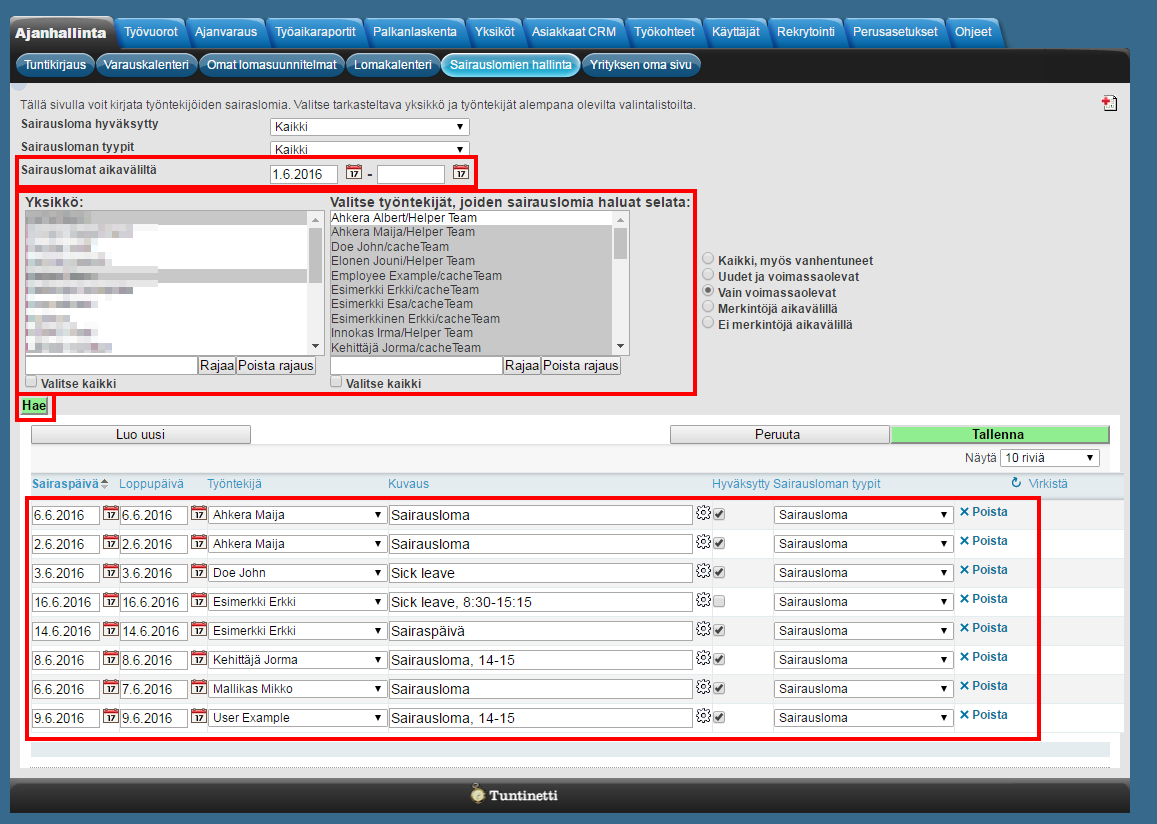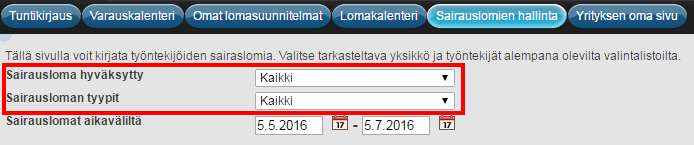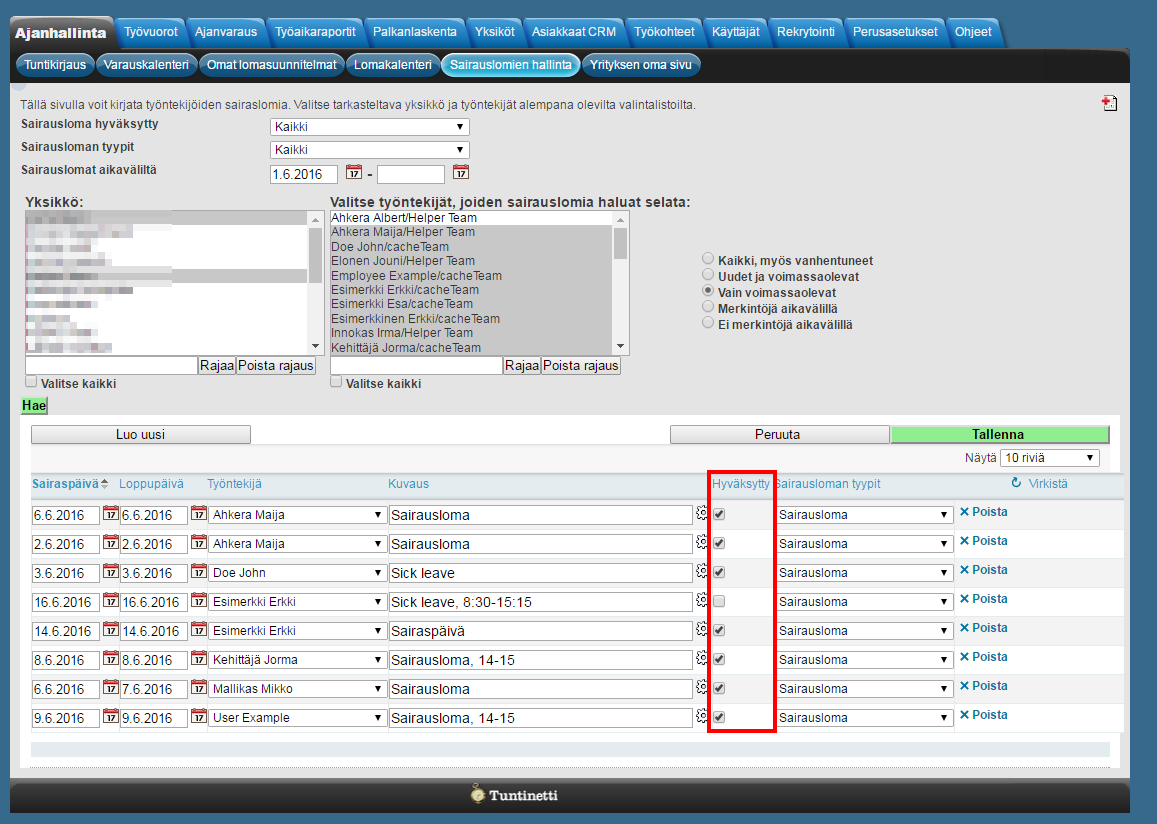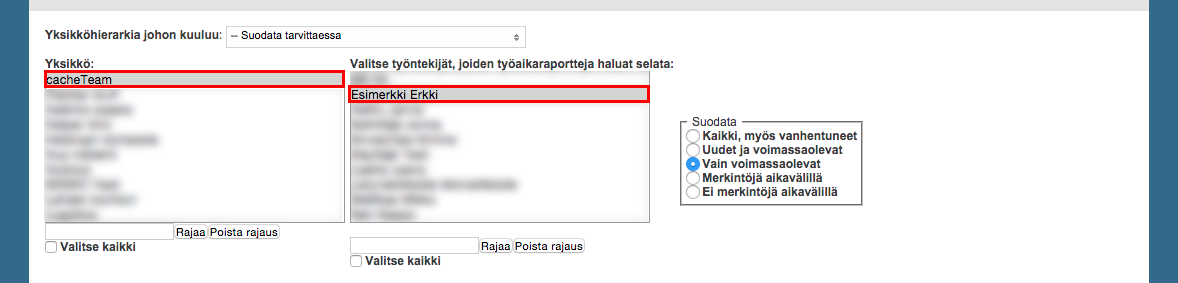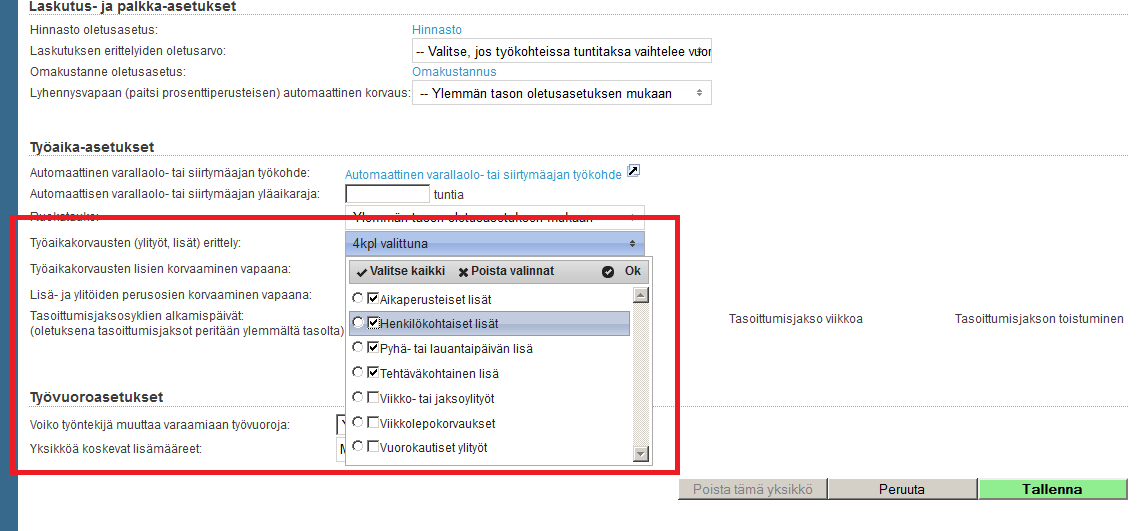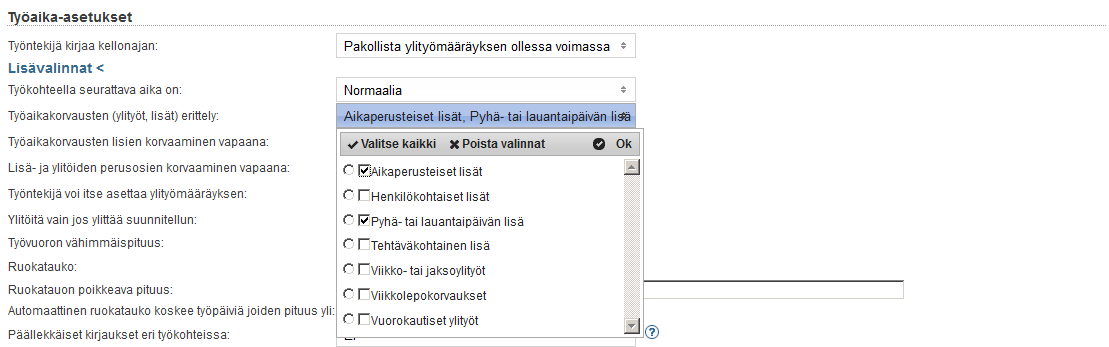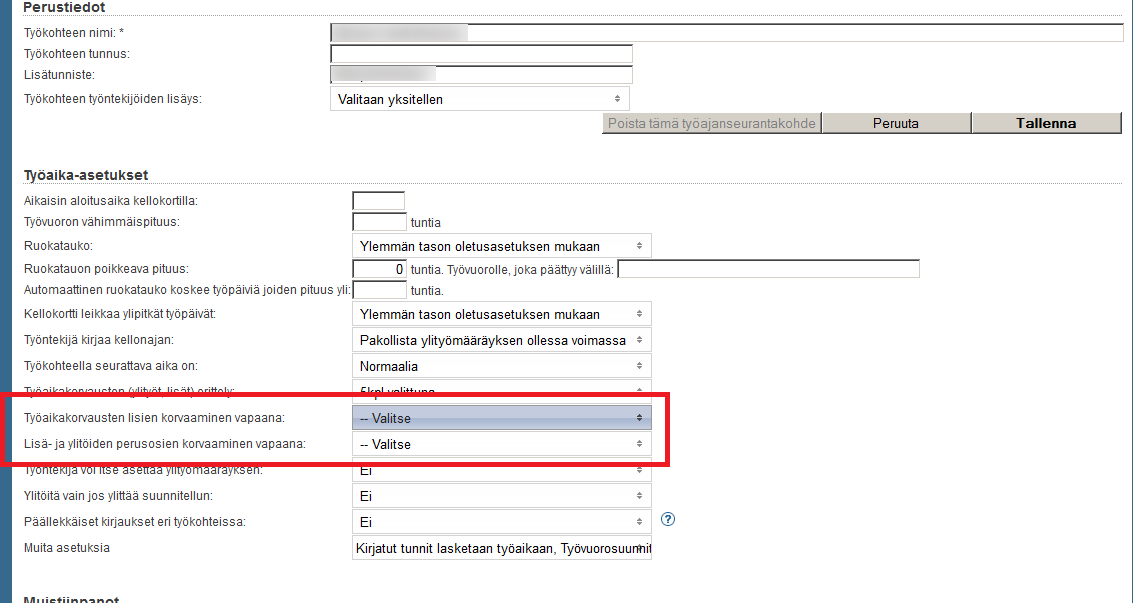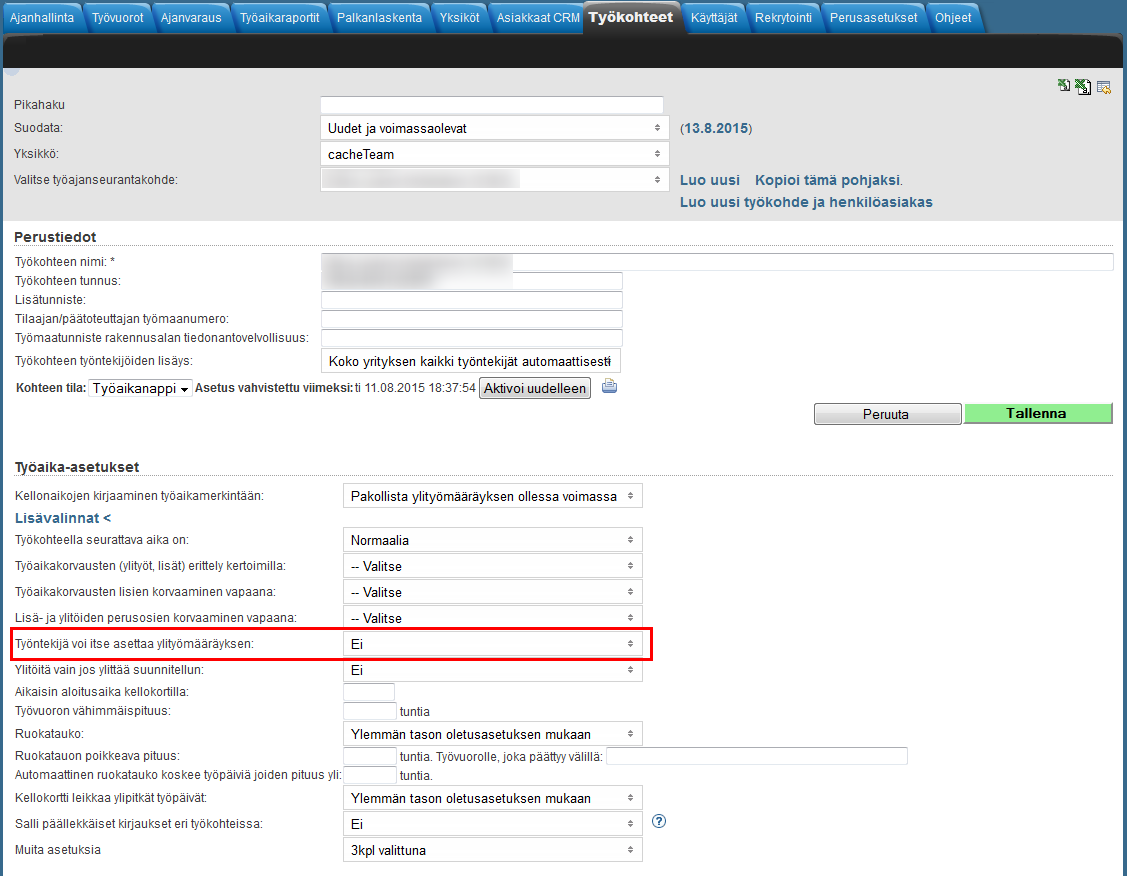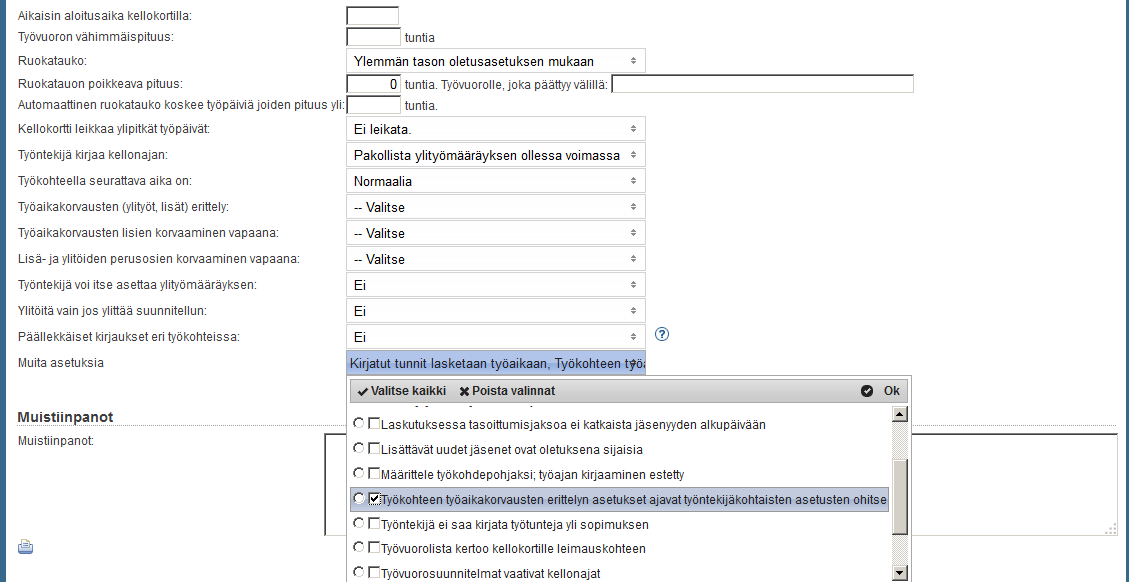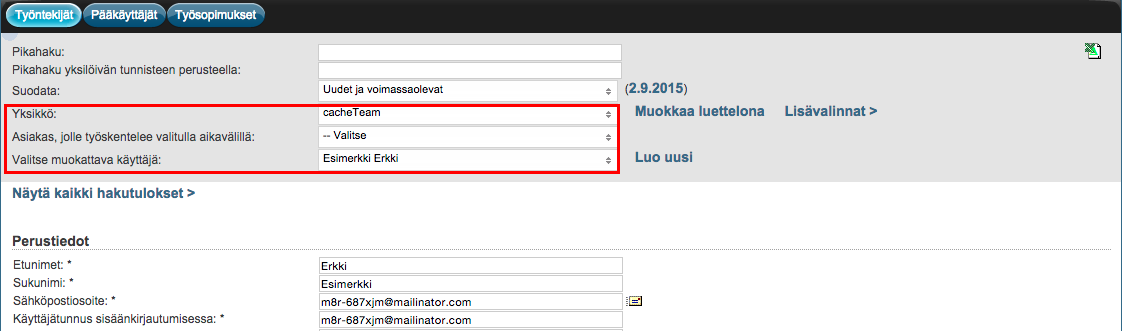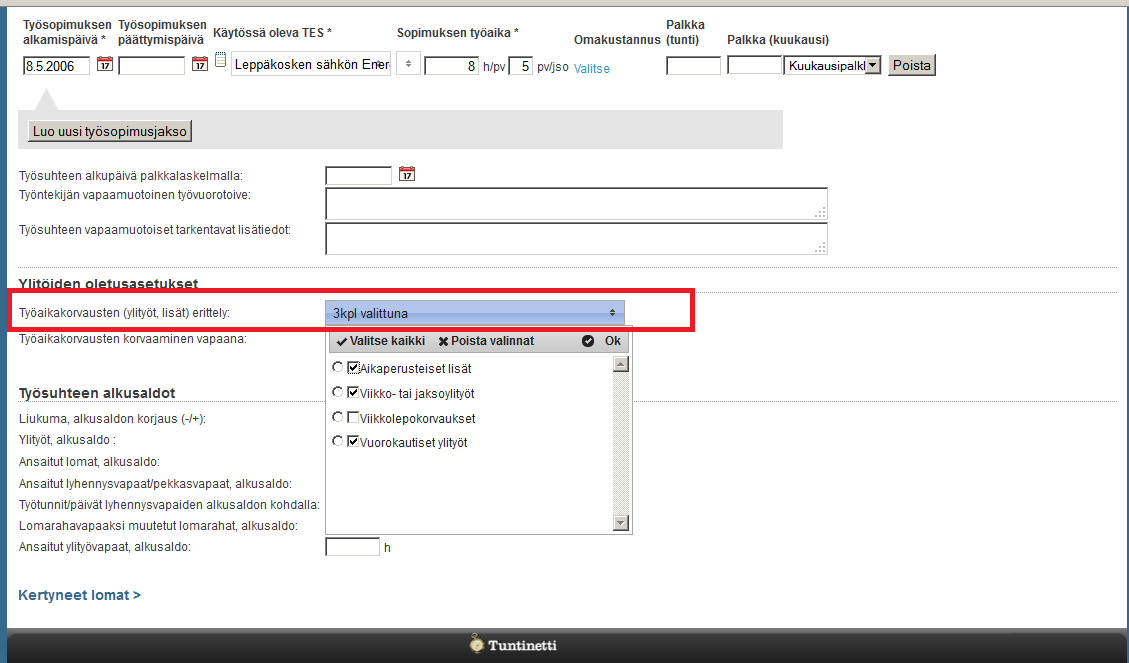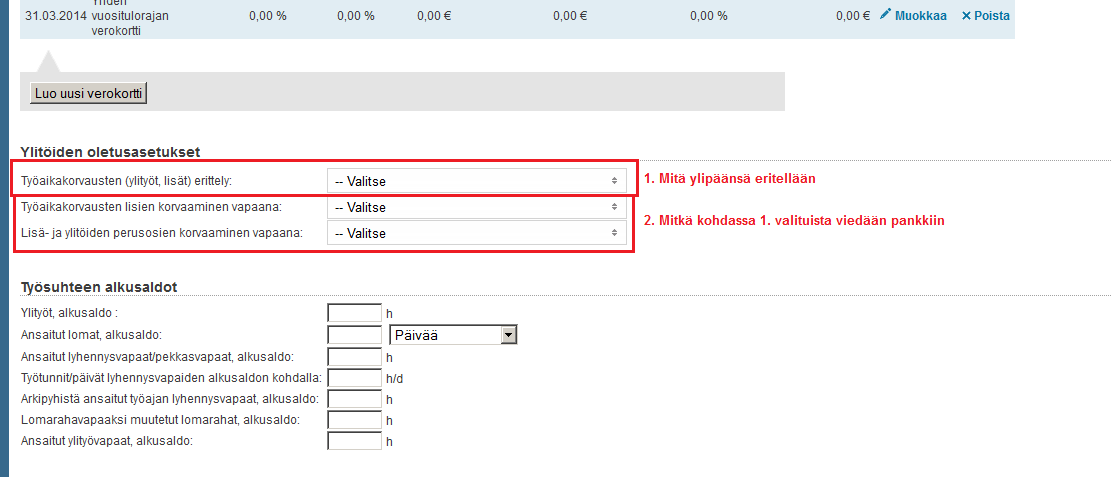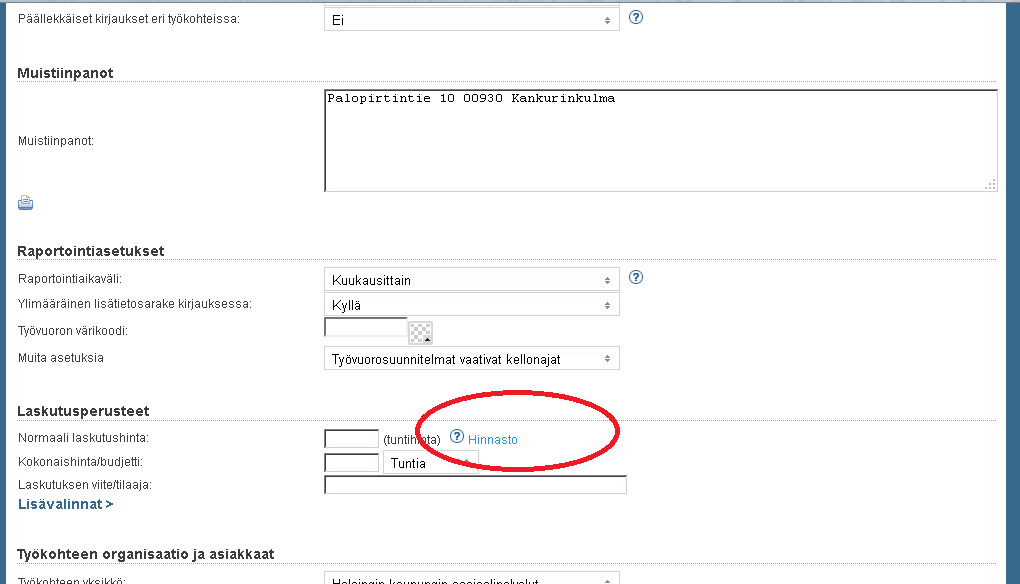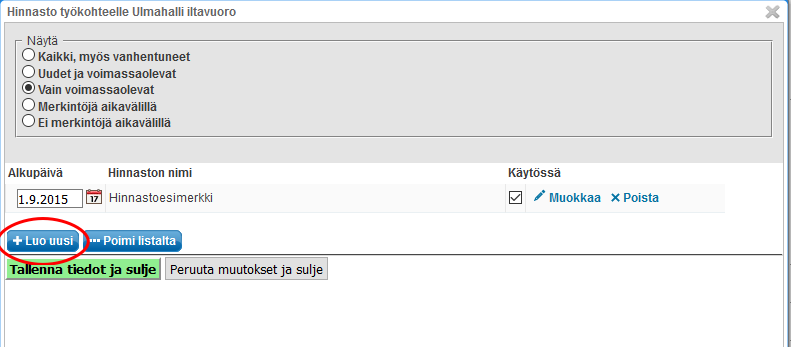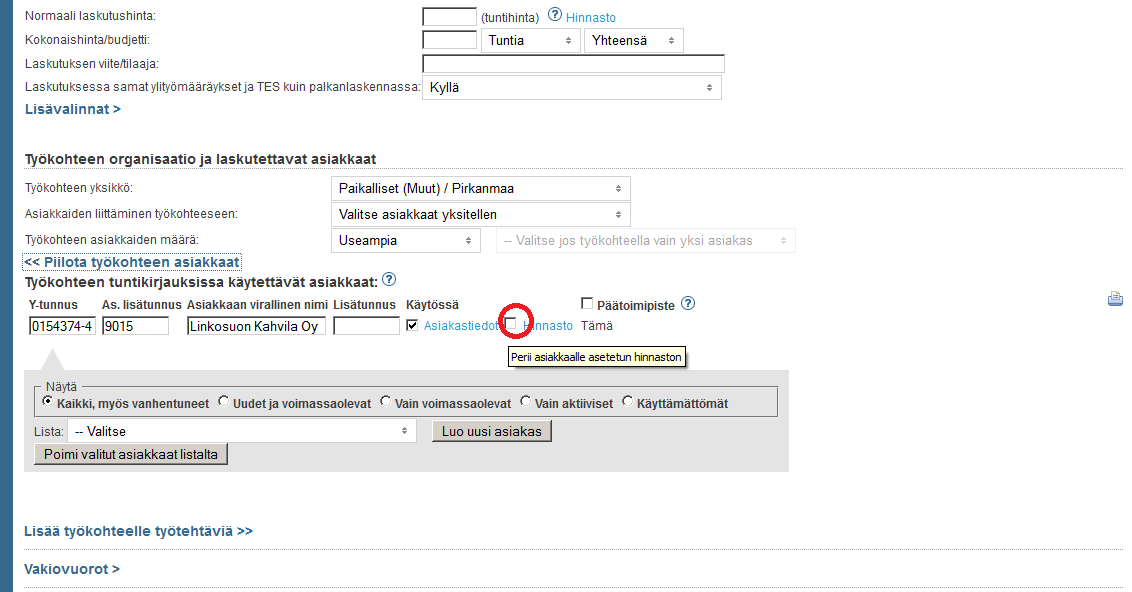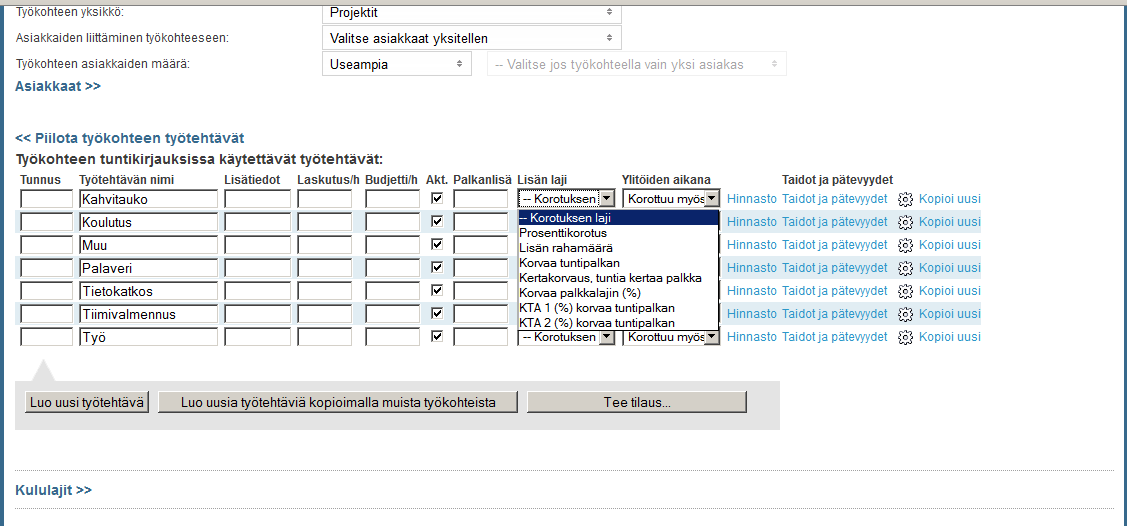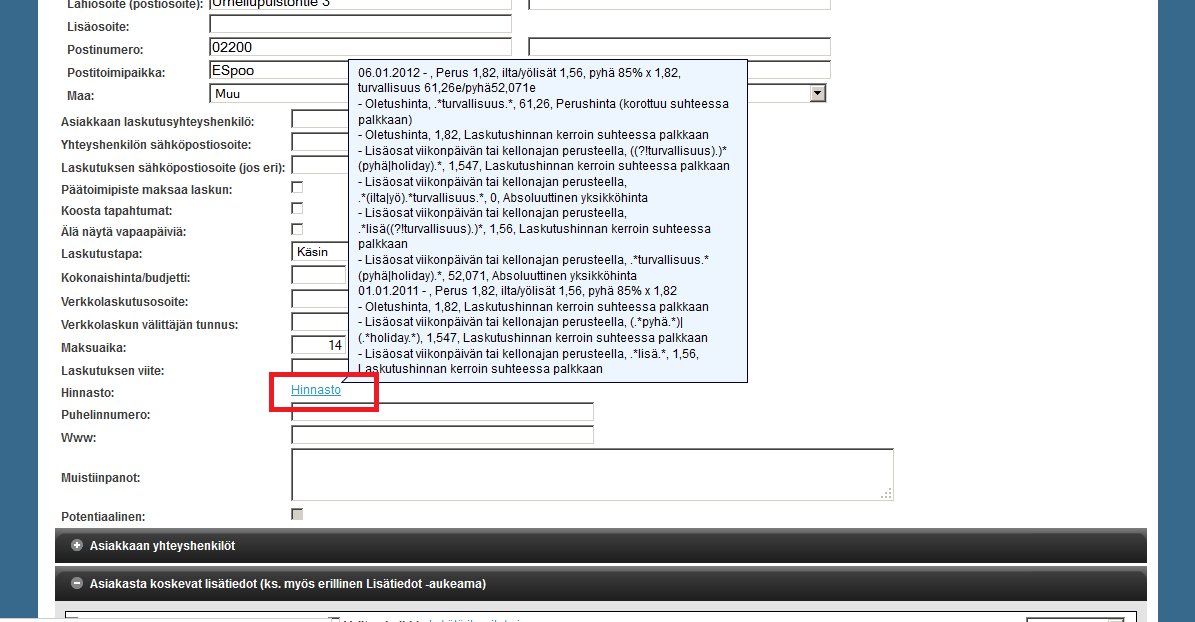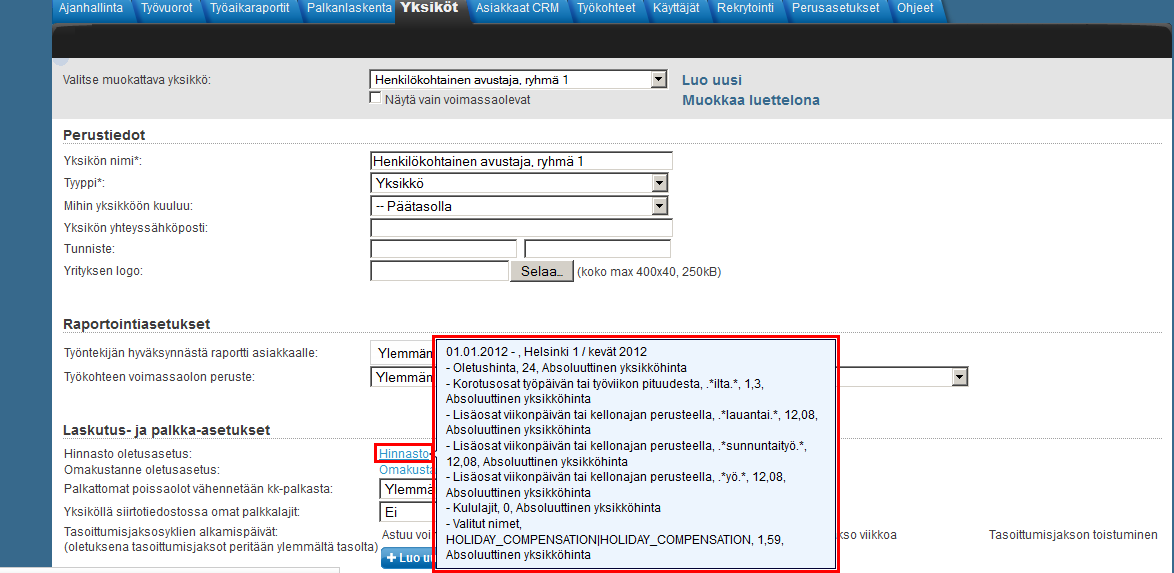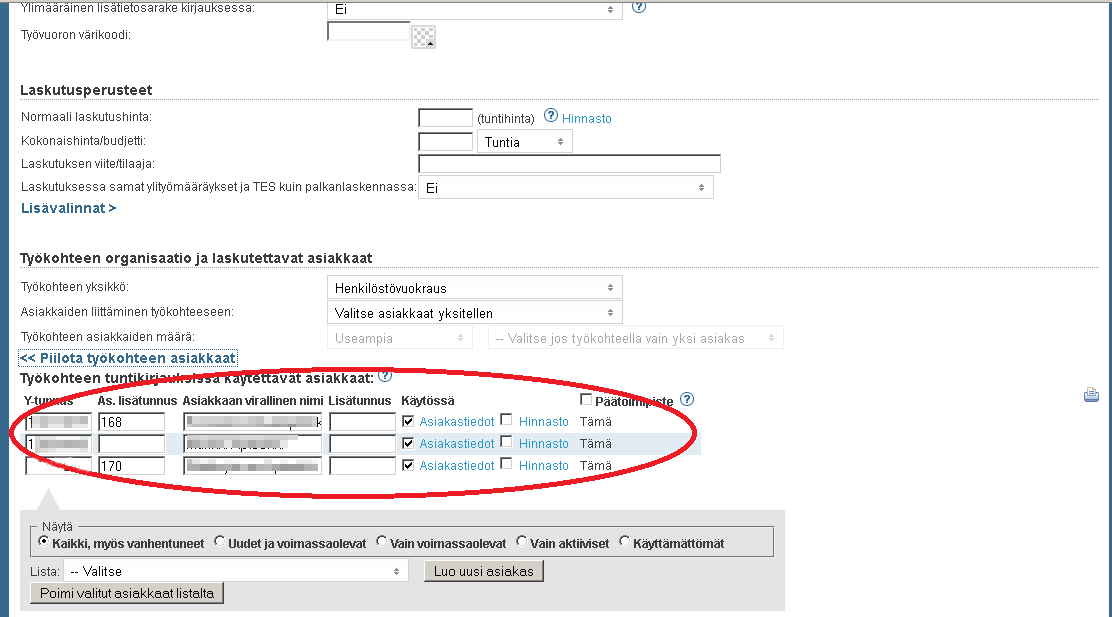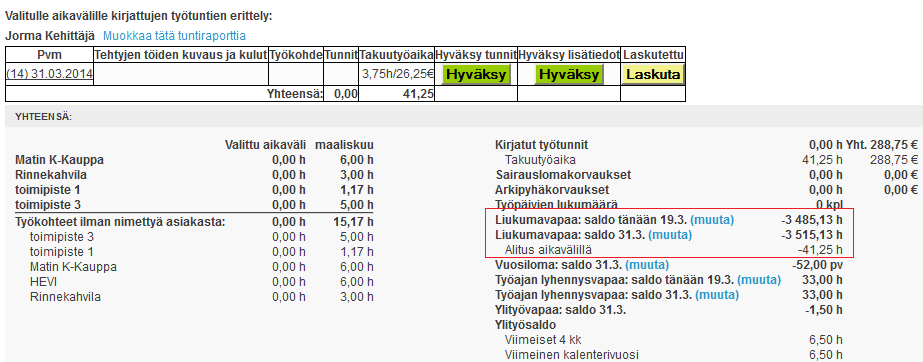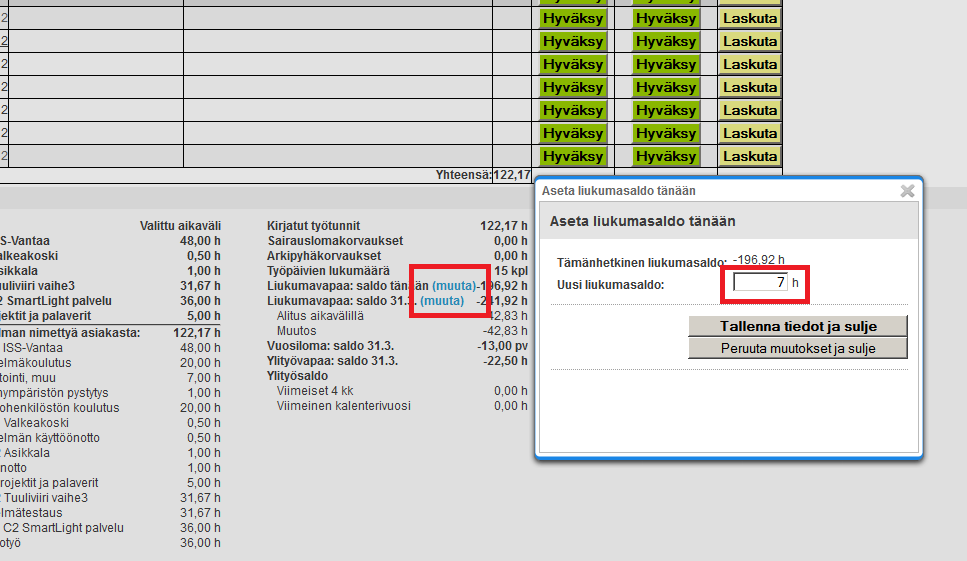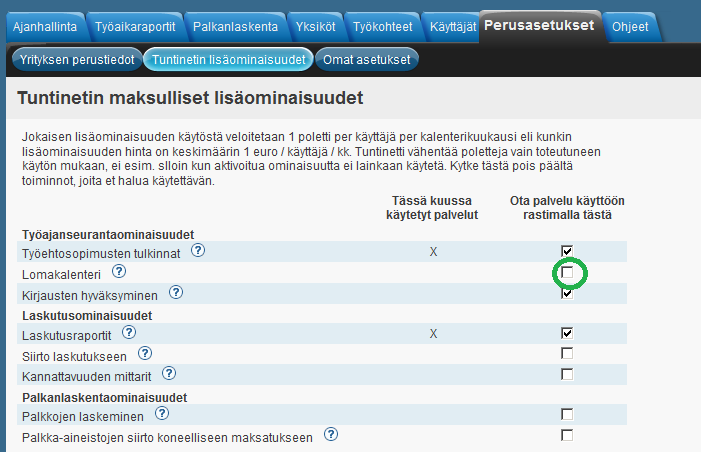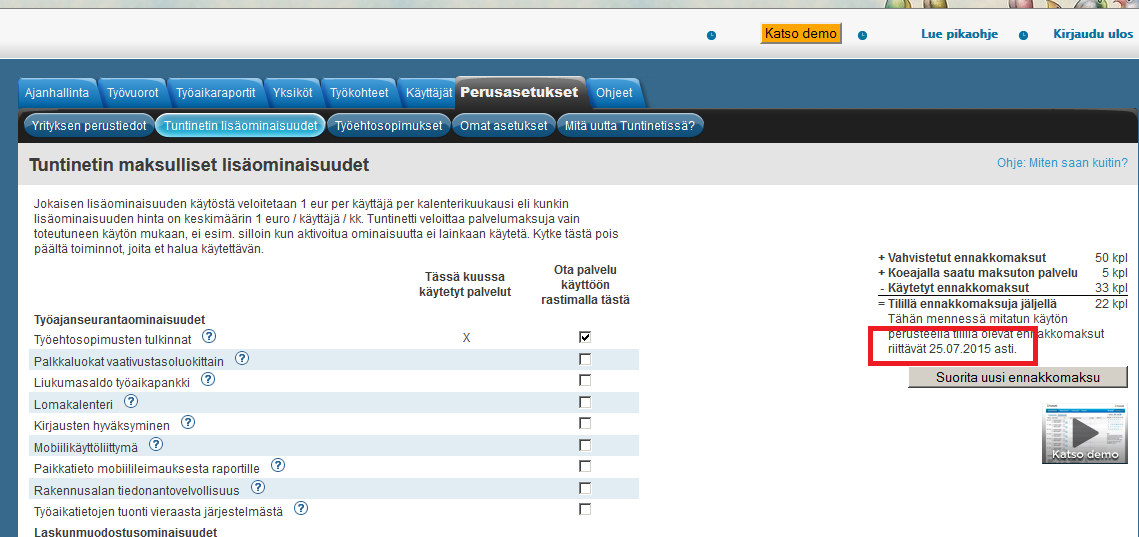Tässä ohjeessa esitellään esimerkkien kautta, kuinka pääset Tuntinetin käytössä alkuun ja kuinka sen perustoimintoja käytetään.
Jos tarvitset apua, soita maksuttomaan asiakaspalveluumme 09-6898 8222
...
| Table of Contents | ||||
|---|---|---|---|---|
|
...
Kirjoitetaan ensin uuden yksikön nimi ja valitaan halutaanko, että työtunnit kirjataan suoraan kyseiseen työpisteeseen.
Jos tarvitset apua, soita maksuttomaan asiakaspalveluumme 09-6898 8222
Siirrytään eteenpäin painamalla Seuraava -painiketta.
...
Voit sijoittaa uuden yksikön klikkaamalla radionappia sen yksikön vieressä, jonka alaisuuteen uusi yksikkö tulee.
Jos tarvitset apua, soita maksuttomaan asiakaspalveluumme 09-6898 8222
Siirrytään eteenpäin painamalla Seuraava -painiketta.
...
Voit myös muokata ja poistaa olemassaolevia yksiköitä asianmukaisesti nimetyillä painikkeilla.
Jos tarvitset apua, soita maksuttomaan asiakaspalveluumme 09-6898 8222
Työntekijävelho
Työntekijävelhossa lisätään työntekijöitä, jotka myös tulevat Tuntinetin käyttäjiksi.
...
Kun perustiedot on täytetty, siirrytään seuraavalle sivulle valitsemalla Seuraava -painike.
Jos tarvitset apua, soita maksuttomaan asiakaspalveluumme 09-6898 8222
Tällä sivulla työntekijät sijoitetaan yksiköihin. Huomaa, että sijoittelun merkitys on etupäässä jäsentävä, eikä työntekijöiden täydy työskennellä aina oman yksikkönsä työkohteissa. Työntekijöille asetetaan myös heidän valtuuksiensa eli käyttöoikeuksiensa laajuus.
...
Työntekijällä voi olla peruskäyttäjän, pääkäyttäjän tai esimiehen valtuudet. Peruskäyttäjä voi hallita omia työaikakirjauksiaan, lomasuunnitelmiaan ja henkilökohtaisia asetuksiaan. Esimies voi tavallisesti hallita niitä kokonaisen yksikön laajuisesti mahdollisesti mukaanlukien alayksiköt. Pääkäyttäjä voi hallita kaikkea tietoa Tuntinetissä. Valtuudet valikosta voidaan työntekijälle valita perus- tai pääkäyttäjän valtuudet. Esimiehen valtuudet saadaan valitsemalla ensin peruskäyttäjän valtuudet ja ohesta Myönnä lisää valtuuksia. Esimiesvaltuuksia voi näet myöntää useaan yksikköön samalle henkilölle ja niitä voi myöhemmin muokata yksityiskohtaisesti. Valitaan työnteikijän valtuudet ja siirrytään eteenpäin valitsemalla Seuraava -painike.
Jos tarvitset apua, soita maksuttomaan asiakaspalveluumme 09-6898 8222
Tällä sivulla määritetään työntekijöiden työsopimukset: sopimuksen voimaanastuminen, TES, työajat ja palkkaus.
...
- Syötetään työsopimuksen voimaanastumispäivä. Sen voi myös hakea kalenterivalikosta.
- Valitaan työehtosopimus. Valikoima on laaja, ja jos sopiva puuttuu, voit valita "Jos muu, niin kerro mikä" ja syöttää haluamasi. Tällöin asiakaspalvelumme tulee syöttämään sen järjestelmään ja ilmoittamaan siitä sähköpostitse.
- Työaikamuoto -kentät täyttyvät valitun TES:n perusteella. Niitä voidaan tarvittaessa myös muokata. Tällä kertaa ne kelpaavat sellaisinaan.
- Seuraavaksi syötetään palkkatiedot. Mikäli ei katsota tarpeelliseksi käyttää Tuntinetin palkanlaskentatoimintoja, pelkkä palkkaustapa-tieto riittää (tuntipalkka / kuukausipalkka / laskutus).
- Hammasratas -ikonin kautta päästään tarvittaessa säätämään lisätietoja, mm. työsuhde-etuja.
Jos tarvitset apua, soita maksuttomaan asiakaspalveluumme 09-6898 8222
Siirrytään eteenpäin valitsemalla Seuraava -painike.
...
Ylimpänä on kaavio yrityksen yksiköistä. Lisäksi näkyvillä ovat kunkin yksikön alle luodut työkohteet. Työkohteita voi siirtää yksiköstä toiseen hiirellä raahaten.
Jos tarvitset apua, soita maksuttomaan asiakaspalveluumme 09-6898 8222
Uuden työkohteen luominen
...
- Syötetään työkohteen nimi.
- Valitaan työkohteen ajallinen rakenne. Projektiluontoinen merkitsee, että työkohteella on alku- ja loppuhetki. Palveluluontoinen työkohde puolestaan on aina voimassa.
- Haluttaessa voidaan määrätä työkohteelle tuntihinta, projektiluontoiselle myös kokonaishinta-arvio.
Jos tarvitset apua, soita maksuttomaan asiakaspalveluumme 09-6898 8222
Siirrytään eteenpäin valitsemalla Seuraava -painike.
...
Valinta tehdään klikkaamalla radionappulaa.
Jos tarvitset apua, soita maksuttomaan asiakaspalveluumme 09-6898 8222
Siirrytään eteenpäin valitsemalla Seuraavana Asiakasvelho > -painike.
...
Valitaan, liitetäänkö työkohteeseen mahdollisesti kaikkien yksikön työkohteiden asiakkaat, yksikön alayksiköidenkin asiakkaat vai koko yrityksen työkohteiden asiakkaat. Ensimmäisellä vaihtoehdolla voidaan liittää asiakkaita yksitellen. Tehdään yksi esimerkkiasiakas.
Jos tarvitset apua, soita maksuttomaan asiakaspalveluumme 09-6898 8222
Syötetään asiakkaan nimi ja tunnus. Tunnukseksi kirjoitetaan y-tunnus.
Syötetään vielä varalta sähköpostiosoite, jota eräät valinnaiset Tuntinetin toiminnot tarvitsevat.
Jos tarvitset apua, soita maksuttomaan asiakaspalveluumme 09-6898 8222
Sen jälkeen siirrytään eteenpäin valitsemalla Seuraava -painike.
...
Asiakas sijoitetaan yksikölle radionappulalla.
Jos tarvitset apua, soita maksuttomaan asiakaspalveluumme 09-6898 8222
Siirrytään eteenpäin valitsemalla Seuraava -painike.
...
Seuraavaksi uusi asiakas voidaan sijoittaa työkohteille. Tämä tapahtuu valitsemalla rastin halutun työkohteen kohdalle. Asiakkaita voidaan myös sijoittaa useaan eri työkohteeseen.
Jos tarvitset apua, soita maksuttomaan asiakaspalveluumme 09-6898 8222
Sitten siirrytään eteenpäin valitsemalla Seuraavana Työtehtävävelho > -painike
...
- Nimi (pakollinen)
- Tunnus (vapaavalintainen ja -muotoinen)
- Asiakkaalta laskutettava tuntihinta.
Jos tarvitset apua, soita maksuttomaan asiakaspalveluumme 09-6898 8222
Siirrytään eteenpäin valitsemalla Seuraava -painike.
...
Työtehtävä sijoitetaan työkohteille rastiruuduilla.
Jos tarvitset apua, soita maksuttomaan asiakaspalveluumme 09-6898 8222
Mennään sitten eteenpäin klikkaamalla Seuraavana:Yhteenveto > -napista
...
- Kululajin nimi, joka on pakollinen.
- Seuraavaksi voidaan valita kululajin laajuus. Jätetään se valinnaiseksi.
- Valitaan, kuka saa tehdä merkintöjä tällä kululajilla: onko se kaikille vai vain esimiehille. Kululaji voi olla myös piilossa muilta kuin esimiehiltä. Valitaan kululaji esimiesten käytettäväksi.
- Valitaan oletetaanko kululajiin liittyvä kulukirjaus aina tehtävän työkohteen työaikakirjauksessa. Jätetään nyt valitsematta.
- Valitaan tuleeko kulukirjauksen oheen liittää aina selitys käytöstä. Tässä tapauksessa se ei tule kyseeseen.
Jos tarvitset apua, soita maksuttomaan asiakaspalveluumme 09-6898 8222
Kululajille annetaan lyhytnimi ja muut mahdolliset asetukset, sekä tarvittavat tiedot työaikaraportille.
Jos tarvitset apua, soita maksuttomaan asiakaspalveluumme 09-6898 8222
Siirrytään eteenpäin Seuraava -painikkeella.
...
...
Rastimalla oikean laidan valintaruudun voi antaa työntekijälle oikeuden kirjata koko työkohteen työntekijöiden tunnit, mikä on hyödyllistä työntekijälle jolla on tiiminvetäjän rooli.
Jos tarvitset apua, soita maksuttomaan asiakaspalveluumme 09-6898 8222
Palataan työkohteiden yhteenvetoon valitsemalla Seuraavana Yhteenveto > -painike.
...
Alaotsikkopalkkeja klikkaamalla näkee yhteenvedon kustakin osa-alueesta.
Jos tarvitset apua, soita maksuttomaan asiakaspalveluumme 09-6898 8222
Tuntinetin rakenne
Tuntinetti on organisoitu teemoittain osa-alueiksi näiden välilehtien alle.
...
Lisäykset tietoihin varmennetaan Tallenna-painikkeesta.
Jos tarvitset apua, soita maksuttomaan asiakaspalveluumme 09-6898 8222
Jos tarvitset apua, soita maksuttomaan asiakaspalveluumme 09-6898 8222
Kun työntekijällä on tallennettuna nimi, hänelle voidaan lisätä taitoja. Taidoilla voi ilmaista hänen osaamisensa eri työtehtävissä tai vaikka kielitaitoja. Taidot kirjaamalla helpotetaan työntekijöiden sijoittamista työtehtäviin.
...
Esiin avautuu taitoluettelonäkymä. Taidot jäsennetään taitoryhmien alle.
Jos tarvitset apua, soita maksuttomaan asiakaspalveluumme 09-6898 8222
Luodaan uusi taitoryhmä.
Jos tarvitset apua, soita maksuttomaan asiakaspalveluumme 09-6898 8222
Ja sen alle uusi taito. Haluttaessa taidolle voidaan määrittää voimassaoloaika ja tarkempi lisäkuvaus.
Jos tarvitset apua, soita maksuttomaan asiakaspalveluumme 09-6898 8222
Taito saadaan työntekijälle rastimalla.
Jos tarvitset apua, soita maksuttomaan asiakaspalveluumme 09-6898 8222
Muistiinpanoissa ovat käyttäjää koskevat muistiinpanot. Ne voivat olla esim. työntekijää luonnehtivia huomioita tai häntä koskevia toistuvia muistutuksia. Huomiot näkyvät ja muistutukset lähetetään sähköpostikenttään merkityille työntekijöille (tyypillisesti esimiehille).
...
Työntekijä lisätään työkohteille Lisää käyttäjä valittuihin työkohteisiin -painikkeesta.
Jos tarvitset apua, soita maksuttomaan asiakaspalveluumme 09-6898 8222
Työntekijän työkohteilla on nyt alla asetusrivit. Täytetään niihin olennaiset tiedot.
Jos tarvitset apua, soita maksuttomaan asiakaspalveluumme 09-6898 8222
Työntekijältä puuttuu verokortin tiedot. Luo verokortti -painikkeesta aukaistaan lomakeikkuna tietojen täyttämistä varten.
...
Valitaan Kertyneet lomat, liukumat ja poismaksut maksumääräykset > -painike. Työntekijälle kertyneet ja kertyvät lomat merkitään tänne. (Huomaa: tuntisaldojen muutokset lähtösaldon jälkeen kannattaa tehdä myös tässä osiossa, koska siten niistä jää historia.)
Jos tarvitset apua, soita maksuttomaan asiakaspalveluumme 09-6898 8222
Luodaan yksi loma malliksi.
Tietojen syöttämisen jälkeen on muistettava painaa tallenna-painikkeesta.
Jos tarvitset apua, soita maksuttomaan asiakaspalveluumme 09-6898 8222
Lähetetään lopuksi työntekijälle kutsu Tuntinetin käyttäjäksi. Viestin pääsee lähettämään kirjekuori ikonia painamalla.
Valitaan hänelle lähetettäväksi myös käyttäjätunnukset ja lähetetään viesti.
Jos tarvitset apua, soita maksuttomaan asiakaspalveluumme 09-6898 8222
Rekrytointi
Seuraavassa selostetaan, kuinka voidaan hyväksyä työhakemus ja lisätä työnhakija työntekijäksi.
...
Kun Työsuhteessa -kohtaan pannaan rasti, hakija näkyy myös Käyttäjät-välilehdellä.
Jos tarvitset apua, soita maksuttomaan asiakaspalveluumme 09-6898 8222
Työvuorot Suunnittelunäkymässä
...
Valitaan toistumisasetusten painike.
Jos tarvitset apua, soita maksuttomaan asiakaspalveluumme 09-6898 8222
Avautuvassa ikkunassa voi muokata ajastuksen toiston asetuksia yksityiskohtaisesti:
- Aseta haluttu ajanjakso, alkupvm ja loppupvm. Ajanjaksoon on mahdollista kirjoittaa lisätietoja esimerkiksi "6-12 Muista lukita ovet"
- Toistoväliin merkitään haluttu väli toistuvalle vuorolle.
- Sallitut päivät kohdasta voit rajata päiviä, joina vuoro voi olla.
- Tällä voidaan rajata esim. tietyt juhlapyhät tai viikonloput pois
- Lopuksi tallennetaan toistumisasetukset Tallenna-painikkeella.
Jos tarvitset apua, soita maksuttomaan asiakaspalveluumme 09-6898 8222
Työvuoro näkyy nyt toistoasetusten mukaisilla päivillä.
...
Tarvittaessa toistettavat vuorot voi poistaa kerralla "Poista"-painikkeella, jolloin niitä ei tarvitse poistaa kaikkia yksitellen. Poiston voi tehdä minkä tahansa toistettavan vuoron kohdalta. Kaikki muutkin muutokset mitä tehdään yhteen toistuvaan vuoroon koskee myös toisia samaan toistoon liittyviä vuoroja.
Jos tarvitset apua, soita maksuttomaan asiakaspalveluumme 09-6898 8222
Lisää ohjeita toistuvista vuoroista sekä toinen tapa niiden luomiseen löytyy Toistuvat vuorot -välilehden ohjeista.
...
Välilehden avattuasi voit tarkastella jo olemassa olevia työkohteita kirjoittamalla niiden nimen pikahakukenttään. Vaihtoehtoisesti voit myös valita työkohteen yksikön, jonka jälkeen työkohde löytyy alla olevasta listasta. Suodatusvaihtoehdoista saat säädettyä kohteiden näkyvyyttä. Viereisestä päivämäärä-linkistä voit puolestaan suodattaa kohteita päivämäärän perusteella.
Jos tarvitset apua, soita maksuttomaan asiakaspalveluumme 09-6898 8222
Luodaksesi uuden työkohteen valitse yksikkö, johon se liitetään. Jokainen työkohde tulee liittää johonkin yksikköön. Tätä valintaa ei tarvitse tehdä, jos yritystä ei ole jaettu yksiköihin. Uuden työkohteen voi luoda "Luo uusi"-painikkeella.
...
Työkohteelle nimitetyt työntekijät löytyvät "Työkohteen työntekijät"-otsikon alta.
Jos tarvitset apua, soita maksuttomaan asiakaspalveluumme 09-6898 8222
Voit lisätä uusia työntekijöitä sivun alalaidan työntekijöiden valintaikkunassa.
...
- Uusille työntekijöille täytyy asettaa aloitusajankohta, josta lähtien nämä voivat merkitä tunteja kohteelle. Halutessasi voit asettaa myös päättymisajankohdan. Painamalla ylhäällä näkyvää otsikkoa, voit päättää kaikkien työtekijöiden voimassaolon kerralla.
Jos tarvitset apua, soita maksuttomaan asiakaspalveluumme 09-6898 8222
- Voit tarvittaessa merkitä työntekijän sijaiseksi.
- Jos työntekijällä on voimassa useita työsopimuksia, voit valita työkohteella käytettävän sopimussarjan.
- Halutessasi voit myös merkitä eri työntekijöille omat tuntihinnat.
- "Hinnasto"-linkistä pääset muokkaamaan työntekijän omaa hinnastoa. Tämä voi olla tarpeen, jos yksinkertainen tuntipalkkaus ei ole riittävä.
...
Jos kohteella on vain yksi asiakas, voit valita tämän erikseen "Työkohteen asiakas"-valikosta.
Saat työkohteen asiakkaat esiin painamalla "Asiakkaat". Jos työkohteelle ei ole määritetty vielä asiakkaita, linkissä lukee "Lisää työkohteelle asiakkaita".
...
Vaihtoehtoisesti voit luoda kokonaan uuden asiakkaan. Tätä varten täytyy Työkohteen asiakkaat -valikko olla auki.
Jos tarvitset apua, soita maksuttomaan asiakaspalveluumme 09-6898 8222
Ohjelma ilmoittaa uuden asiakkaan luomisesta. Jokaisella asiakkaalla tulee olla nimi ja Y-tunnus. Tässä asiakkaalle lisättävissä olevia tietoja:
...
Uuden työtehtävän voi luoda painikkeella "Luo uusi työtehtävä".
Jos tarvitset apua, soita maksuttomaan asiakaspalveluumme 09-6898 8222
Vaihtoehtoisesti voit myös kopioida työtehtävän toisista työkohteista. "Luo uusia tehtäviä kopioimalla muista työkohteista"-painikkeesta painamalla avautuu kopioitavien työtehtävien ikkuna. Ikkunassa mahdollisia valintoja:
...
Hallinnoidaksesi ja muokataksesi kululajeja, avaa Työkohdevelho. Löydät tämän painamalla sivun oikeassa laidassa näkyvää nuolikuvaketta. Kuvakkeen takaa löytyvät myös muut velhot.
Jos tarvitset apua, soita maksuttomaan asiakaspalveluumme 09-6898 8222
- Avattuasi velhon, valitse haluamasi työkohteen yksikkö ja paina tämän kohdalta plus -painiketta.
- Valitse tämän jälkeen haluamasi työkohde ja paina sen vierestä "Valitse" -linkkiä.
- Valitsemasi työkohteen tiedot on nyt avattu yksikkölistan alapuolelle. Paina "Kululajit" -kohtaa avataksesi sen.
- Paina seuraavaksi "Muokka kululajit" -painiketta.
- Avautuvassa näkymässä näet kaikki aiemmin luodut kululajit. Nyt voit listasta valmiita kululajeja työkohteelle rastittamalla "Kululajit" -ruutu haluamasi kulun kohdalta. Voit myös luoda kokonaan uuden kululajin painamalla "Luo uusi kululaji".
Uuden kululajin luominen
- Paina "Luo uusi kululaji".
- Syötä avautuvaan näkymään kululajin tiedot. Nimi on pakollinen. Paina tämän jälkeen "Seuraava" -painiketta.
- Seuraavassa näkymässä syötetään kululajin hintatiedot. Näistä lyhytnimi on pakollinen. Ohjelma kykenee tulkitsemaan oikean kululajin pelkästään sen lyhytnimen perusteella, mikä helpottaa kulujen kirjaamista.
- Paina tämän jälkeen taas "Seuraava", jolloin kululaji tallentuu muiden joukkoon, jonka jälkeen voit lisätä sen kohteelle laittamalla rastin ruutuun.
...
Yksikön tiedoissa, kohdassa "Esimiehet ja käyttöoikeudet", on listaus yksikön nykyisistä esimiehistä. Tähän voi lisätä esimiehiä alapuolen valikoista.
Ensin suodatetaan halutun yksikön käyttäjät esille. Tämän jälkeen voi valita käyttäjät, joista haluaa esimiehiä, henkilölistasta. Useampia käyttäjiä voi valita CTRL-näppäimellä ja useampia peräkkäisiä rivejä SHIFT-näppäimellä. Valitut käyttäjät saa lisättyä yksikön esimiehiksi painamalla "Lisää listalta valitut käyttäjät valitun yksikön esimiehiksi"-painikkeella.
...
Asiakkaita voi hakea ja lisätä Asiakkaat CRM-välilehden alalehdellä Asiakkuudet. Hakemiseen voi käyttää sivun yläreunan Hakusana-kenttää ja valita Hakutulokset-alasvetovalikosta halutun asiakkaan. Hakemiseen voi myös käyttää leijuvaa Hakutoiminto-ikkunaa sivun vasemman reunan nuolinäppäinten (>>) alta.
Jos tarvitset apua, soita maksuttomaan asiakaspalveluumme 09-6898 8222
Uuden asiakkaan lisääminen alkaa painamalla hakusana-kentän vierestä "Luo uusi"-painiketta. "Luo uusi asiakas ja lisätieto samalla"-painike sananmukaisesti luo samalla asiakkaalle lisätiedon, jos tietää jo tässä vaiheessa, että luotavalle asiakkaalle tulee ainakin yksi lisämerkintä.
...
Yhteyshenkilön lisäämiseen pääsee alareunan "Lisää yhteyshenkilö"-painikkeesta. Uuden yhteyshenkilön tiedot merkitään avautuvaan "Yhteystiedot"-kohtaan. Pakollisia tietoja ovat etunimi, sukunimi ja sähköpostiosoite.
Kun yhteyshenkilön yhteystiedot on merkitty, voi siirtyä lisäämään asiakkaan tietoja. Kirjoittamalla asiakkaan koko virallisen nimen kyseiseen kohtaan, ehdottaa palvelu asiakasta. Tämän valitsemalla, kaikki tiedot päivittyvät valitun asiakkaan mukaiseksi.
...
Uuden lisätiedon lisäämiseen pääsee "luo uusi"-painikkeesta. Tämä avaa uuden lisätiedon ikkunan sivun alalaitaan. Lisätiedolle voi valita nyt halutut tiedot. Merkinnät ovat asiakaskohtaisia ja niille voi lisätä esimerkiksi hälytyksiä ja yksilöityjä lisätietoja.
Tarkemmin Lisätiedot-välilehden toimintoja on käyty läpi Lisätiedot-ohjeessa.
...
Voit myös suodattaa työntekijöitä palkkaustavan, työehtosopimuksen, sekä palkkauspäivän perusteella. "Kuukausipalkkaisen palkkalaskelmalle muodostetaan" -valikosta voit määrittää, miten kuukasipalkkaisten palkkalaskelmat luodaan.
Palkkalaskelmien muodostaminen
...
Maksatusaineiston osalta täytyy perusasetuksiin asettaa maksatustunnus. Tämä löytyy Perusasetukset > Yrityksen perustiedot-välilehdeltä nimellä "Maksatustunnus".
Jos tarvitset apua, soita maksuttomaan asiakaspalveluumme 09-6898 8222
Maksatustunnusta käytetään siirrettäessä palkkoja pankkiin, maksatustunnuksen saa omasta pankista.
Maksatusaineiston voi ladata Palkanlaskenta > Kausiraportit-välilehdeltä sivun yläreunan latausikonista.
Jos tarvitset apua, soita maksuttomaan asiakaspalveluumme 09-6898 8222
Ikonista painamalla voi ladata palkkojen maksatuksen massasiirtotiedoston.
...
Mikäli valitulta ajanjaksolta on määrätty maksuun valittujen työntekijöiden palkkoja, näkyvät ne nyt valikkojen alapuolella
Oikean yläkulman ikoneista palkkatiedoista voi johtaa tiedostoja tai ne voidaan tulostaa. Ikoneista voi valita formaatin, jossa kausiraportti viedään Tuntinetistä tiedostoksi.
...
Seuraavaksi käydään läpi Tuntinetin lomakalenterin käyttö. Lomakalenteri löytyy Ajanhallinta-välilehdellä omana välilehtenään nimellä "Lomakalenteri".
Jos tarvitset apua, soita maksuttomaan asiakaspalveluumme 09-6898 8222
Voit valita tarkastelujaksoksi tietyn kauden tai määrittää aikavälin vapaasti kahden päivämäärän väliin.
...
Sairauslomien hallinta Tuntinetissä onnistuu Ajanhallinta-välilehden alalehdellä Sairauslomien hallinta.
Jos tarvitset apua, soita maksuttomaan asiakaspalveluumme 09-6898 8222
Sairauslomien katselu ja muokkaus
...
- Aloitetaan valitsemalla aikaväli, jolta sairauslomia halutaan katsella.
- Seuraavaksi valitaan Hae-painike.
- Kaikki valitun aikavälin sairaspäivät päivittyvät näkyviin taulukkoon.
Sairauslomat voi halutessaan rajata tiettyyn sairauslomatyyppiin tai hyväksynnän perusteella. Kun rajaus on asetettu taulukossa näkyvät vain kyseisen rajauksen sairauslomat.
Valitsemalla Hyväksytty-laatikko kunkin sairasloman kohdalta hyväksytään kyseinen sairausloma maksettavaksi.
Sairausloman tyyppiä on mahdollista vaihtaa ja sairauslomia on myös mahdollista poistaa valitsemalla Poista.
Kaikki muutokset tulee muistaa tallentaa.
...
Uusia tasoittumisjaksosyklejä voi voimaan asettamisen lisäksi myös poistaa "Poista"-painikkeella.
Jos tarvitset apua, soita maksuttomaan asiakaspalveluumme 09-6898 8222
Työaikaraportti
Palkanlaskennan työaikaraportin hakeminen
...
Valitse ensin kausi tai aikaväli, jonka tiedot haluat nähdä. Esikatseluasetuksista riippuen kausi/aikaväli -valinta päivittyy automaattisesti tai joudut painamaan "Näytä kausi" tai "Näytä aikaväli".
Yksikköjen ja työntekijöiden valinta
...
| Info |
|---|
| Voit valita kerralla useita yksiköitä tai työntekijöitä. Peräkkäisiä rivejä voi valita maalaamalla hiirellä tai SHIFT-näppäimellä ja yksittäisiä rivejä CTRL-näppäimen avulla. |
Jos tarvitset apua, soita maksuttomaan asiakaspalveluumme 09-6898 8222
Työntekijöiden raportit aukeavat automaattisesti alas, jokainen omaan taulukkoonsa, jos esikatseluasetukseksi on valittu "Päivitä automaattisesti". "Päivitä näytä-painikkeesta" esikatseluasetuksen ollessa valittuna muista painaa näytä-painiketta työntekijöiden valinnan jälkeen, jotta raportit saa näkyviin.
...
Voit valita eriteltävät ylityöt ja lisät. Tämä on voimassa kaikille yksikön työntekijöille, ellei muilla tasoilla ole määrätty toisin.
Jos tarvitset apua, soita maksuttomaan asiakaspalveluumme 09-6898 8222
Voit myös määritellä mitkä valituista lisä- ja ylitöistä korvataan vapaana kohdassa "Työaikakorvausten lisien korvaaminen vapaana".
...
Työkohdetason ylityöasetukset löytyvät työaika-asetusten lisävalinnoista. Voit valita eriteltävät ylityöt ja lisät. Tämä valinta on voimassa työkohteen kaikille työntekijöille, ellei työntekijöillä ole muuta asetusta.
Jos tarvitset apua, soita maksuttomaan asiakaspalveluumme 09-6898 8222
Kohdassa "Lisä- ja ylityöt joiden perusosat korvataan vapaana" voit määritellä mitkä valituista lisä- ja ylitöistä korvataan vapaana. "Työaikakorvausten lisien korvaaminen vapaana" -valikossa voit valita, mitkä lisät korvataan vapaina.
Jos tarvitset apua, soita maksuttomaan asiakaspalveluumme 09-6898 8222
Työaika-asetusten lisävalinnoista löytyy myös kohta "Työntekijä voi itse asettaa ylityömääräyksen", joka antaa työntekijälle oikeuden asettaa itse ylityömääräyksiä.
"Muista asetuksia" -valikosta voit määrätä työkohteen työaikakorvausten erittelyn asetukset ajamaan työntekijäkohtaisten asetusten ohitse.
Puuttuvan ylityömääräyksen lisääminen työntekijätasolla
...
Valitaan haluttu työntekijä sivun yläreunan "Valitse muokattava käyttäjä"-alasvetovalikosta. Käyttäjiä voi myös hakea ja suodattaa yläreunan kentillä, jos on tarve.
Jos tarvitset apua, soita maksuttomaan asiakaspalveluumme 09-6898 8222
Työntekijälle voi asettaa ylitöille oletusasetukset "Ylitöiden oletusasetukset"-kohdassa sivun alareunassa.
Kohdassa "Työaikakorvausten (ylityöt,lisät) erittely" voit valita eriteltävät ylityöt ja lisät, jotka ovat voimassa oletuksena.
Jos tarvitset apua, soita maksuttomaan asiakaspalveluumme 09-6898 8222
Näistä asetuksista voit määritellä mitkä valituista lisä- ja ylitöistä korvataan vapaana.
Jos tarvitset apua, soita maksuttomaan asiakaspalveluumme 09-6898 8222
Ylityömääräyksistä lisää tietoa erillisestä Ylityömääräykset-ohjeessa.
...
Viemällä hiiren Hinnasto-otsikon vieressä sijaitsevan kysymysmerkin päälle saat näkyviin lisätietoa hinnastoon liittyen.
Jos tarvitset apua, soita maksuttomaan asiakaspalveluumme 09-6898 8222
Hinnasto-painikkeesta saa avattua ikkunan, jossa pääsee muokkaamaan hinnastoa.
...
Painikkeet löytyvät listattujen hinnastojen alapuolelta
Jos tarvitset apua, soita maksuttomaan asiakaspalveluumme 09-6898 8222
"Poimi listasta"-painikkeesta aukeavasta ikkunassa näkyvät aiemmin luodut hinnastot. Tässä ikkunassa voi seuloa hinnastoja käyttämällä hakusanoja. Hinnaston asettaminen työkohteelle tapahtuu painamalla hinnaston nimeä.
...
- Työkohteen työntekijän hinta
2. Asiakas perii hinnaston
2. a) Työtehtävän hinta
2. b) Asiakkaan hinnasto
Löytyy painamalla työkohteelle asetetun asiakkaan tiedoista "Asiakastiedot". Tämä avaa ikkunan, josta löydät asiakkaan "Hinnasto" -linkin. Vaihtoehtoisesti voit myös mennä "CRM" -välilehdelle.
Asiakkaan päätoimipisteen hinnasto
...
2. c) Asiakkaan päätoimipisteen yksikön hinnasto
2. d) Asiakkaan yksikön hinnasto
...
2. e) Työkohteen asiakkaan hinnasto
3. Työtehtävän hinta
4. Työkohteen hinta
5. Työkohteen yksikön hinta
Hinnastojen käyttäminen ja luominen voi olla tarkkaa puuhaa. Paljon lisäohjeita hinnoittelusta löytyy Hinnoittelu-ohjeista.
...
Haetaan ensin haluttu aikaväli.
'
Jos tarvitset apua, soita maksuttomaan asiakaspalveluumme 09-6898 8222
Sekä haluttu työntekijä oikeasta yksiköstä.
Jos tarvitset apua, soita maksuttomaan asiakaspalveluumme 09-6898 8222
Alle päivittyy työntekijän työaikaraportti, jonka lopussa näkyvät kertyneet saldot. Mm. Liukumavapaat.
Jos tarvitset apua, soita maksuttomaan asiakaspalveluumme 09-6898 8222
Saldojen muuttaminen
Painamalla Muuta-painiketta voi muuttaa haluttuja saldoja.
Jos tarvitset apua, soita maksuttomaan asiakaspalveluumme 09-6898 8222
Muuta tästä vain jos alkusaldo on väärin. Jos taas puolestaan tarkoituksenasi on tehdä saldoihin kumulatiivisia muutoksia, silloin on parasta kirjata vähennykset ja lisäykset niin, että muutoksista jää historia. Tämän voi tehdä Käyttäjät/Työntekijät -> 'Kertyneet lomat, liukumat ja poismaksutmaksumääräykset'-osiossa. Lisätietoja Työntekijät-ohjeen Kertyneet lomat, liukumat ja poismaksutmaksumääräykset-osiossa.
Lisätietoa työaikaraporttien saldojen muuttamisesta saat Palkanlaskennan työaikaraportit-ohjeesta.
...
Voit ottaa haluamasi ominaisuuden käyttöön lisäämällä valinnan checkbox-ruutuun. Vastaavasti käytön lopettaminen tapahtuu poistamalla valinta.
Jos tarvitset apua, soita maksuttomaan asiakaspalveluumme 09-6898 8222
Huomaa, että joillakin ominaisuuksilla on keksinäisiä riippuvuuksia.
...
Sivun oikeassa laidassa olevasta taulukosta näet tämänhetkisen polettisaldosi.
Jos tarvitset apua, soita maksuttomaan asiakaspalveluumme 09-6898 8222
Kun poletit ovat loppumassa tai koeaika päättymässä, taulukon alla näkyy "Osta lisää poletteja" -painike, jonka kautta pääset ostamaan lisää poletteja.
...